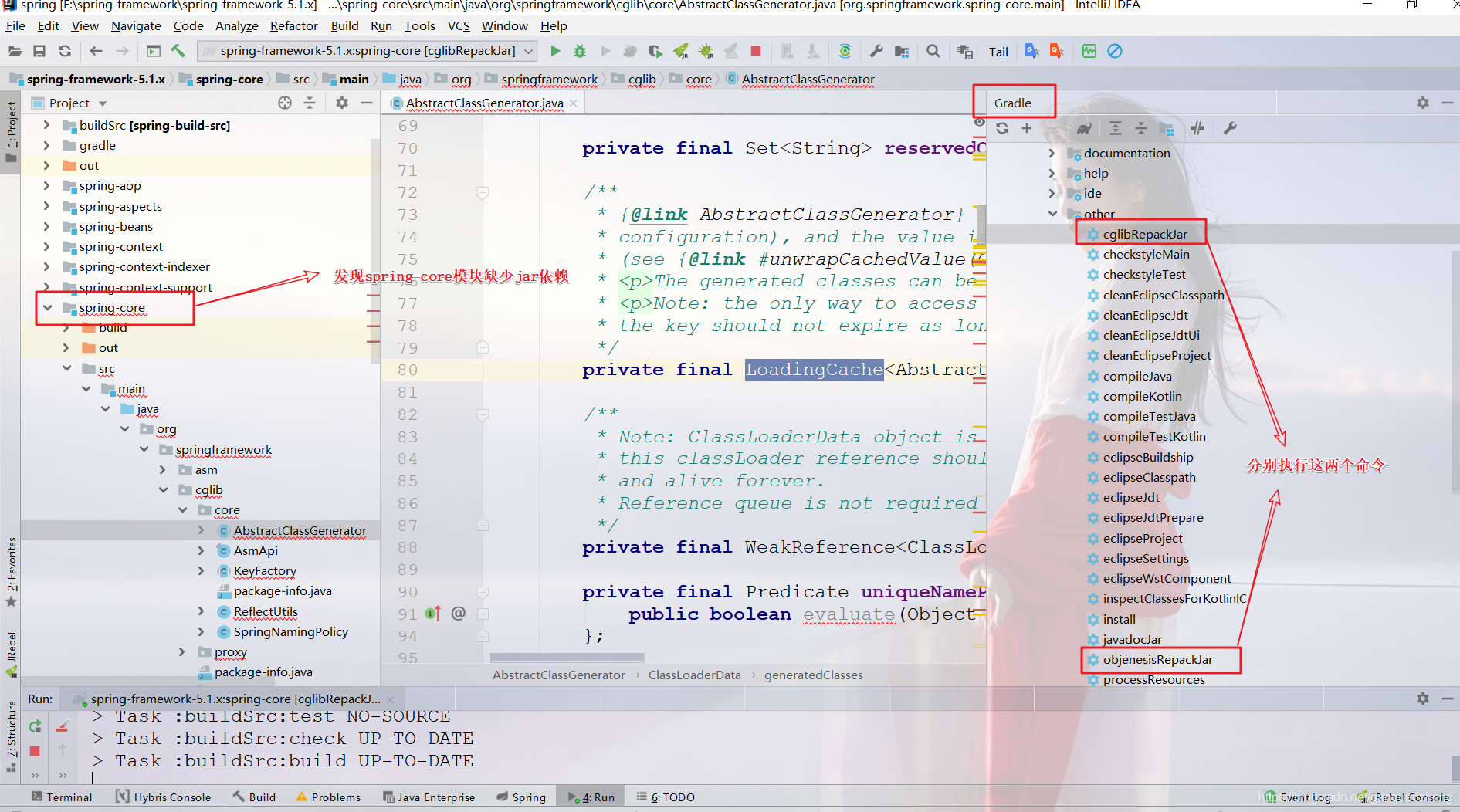Spring5源码阅读环境搭建-gradle构建编译
前沿:Spring系列生态十分丰富,涉及到各个方面。但是作为Spring生态的核心基础Spring,是最重要的环节,需要理解Spring的设计原理,我们需要解读源码。
在构建Spring源码阅读环境时,遇到一些问题。通过多次尝试,慢慢找到了正确的构建编译方式,下面就记录下 Spring源码阅读环境的构建编译完整过程 。【在网上也找到过许多类似的文章,但发现都不是很完整,而且讲述得也不是很清晰】
最后提供构建好的源码下载,可以直接使用!!!!!
1.搭建构建前环境
JDK
安装JDK就不用介绍了,保证是jdk1.8以上的版本就行了。

Gradle
直接在官网下载gradle>构建工具,解压到本地后配置环境变量。增加系统变量GRADLE_HOME=gradle的路径,增加path= %GRADLE_HOME%\bin
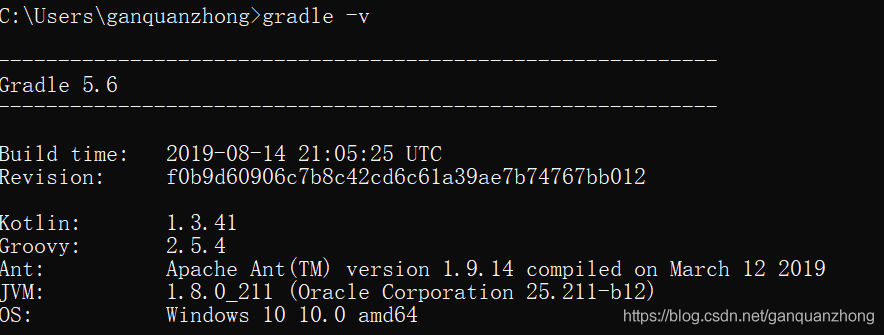
idea工具
使用IntelliJ IDEA 2018.3.2开发工具,下载安装激活教程。idea安装教程
2.下载源码
直接去github下载源码,选择5.x版本
https://github.com/spring-projects/spring-framework
https://repo.spring.io/libs-release-local/org/springframework/spring/
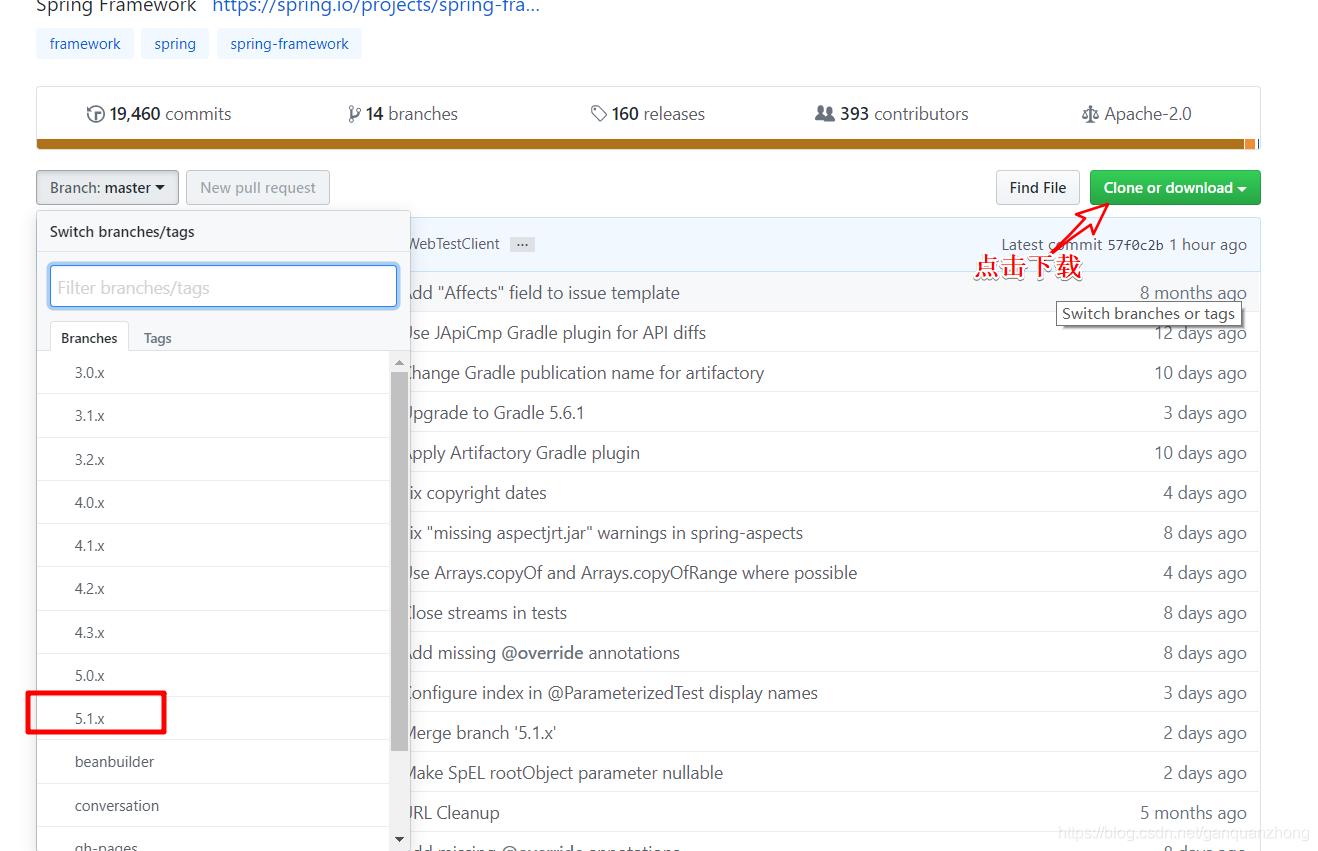
将下载的源码解压到本地就行,下一步就是开始构建源码了。
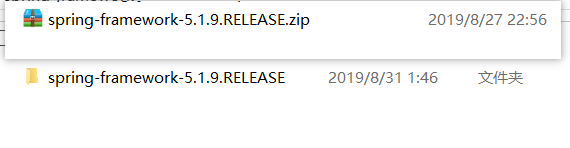
3.开始构建
在cmd中进入源码目录,输入gradlew.bat命令
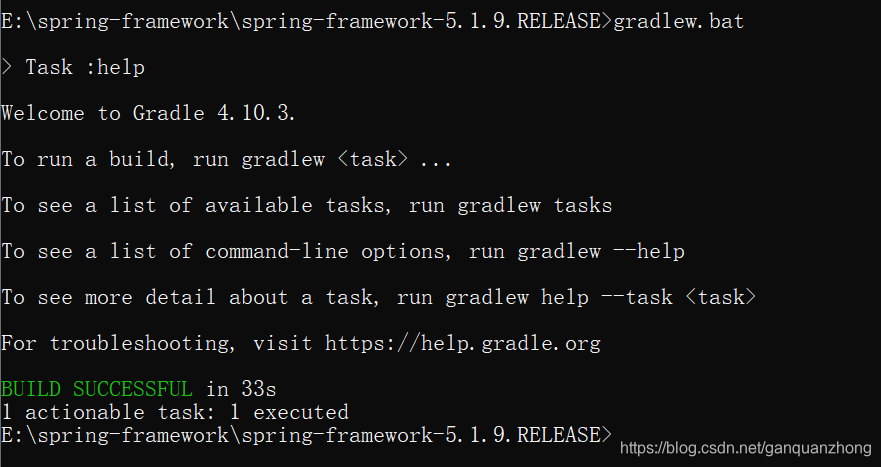
使用工具编译时,可能会出现内存溢出情况,这里我们编译时需要增加相关参数
xml -XX:MaxPermSize=2048m -Xmx2048m -XX:MaxHeapSize=2048m
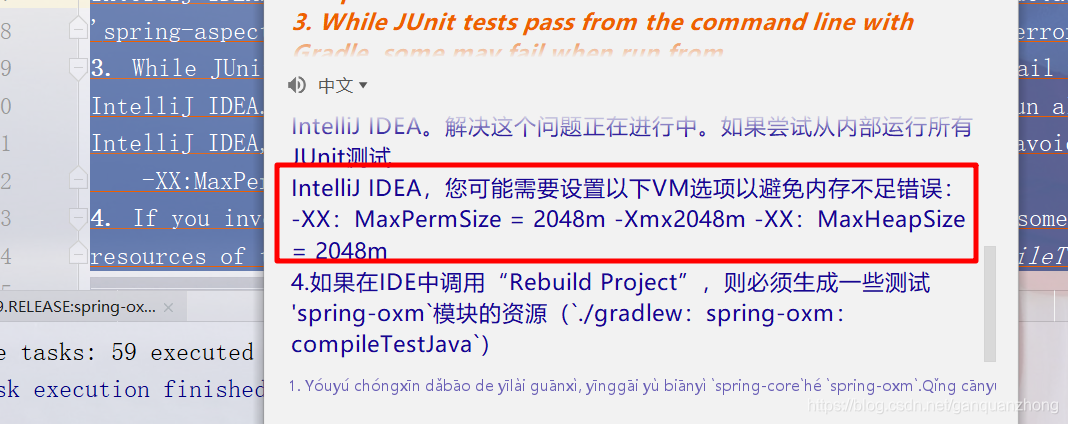
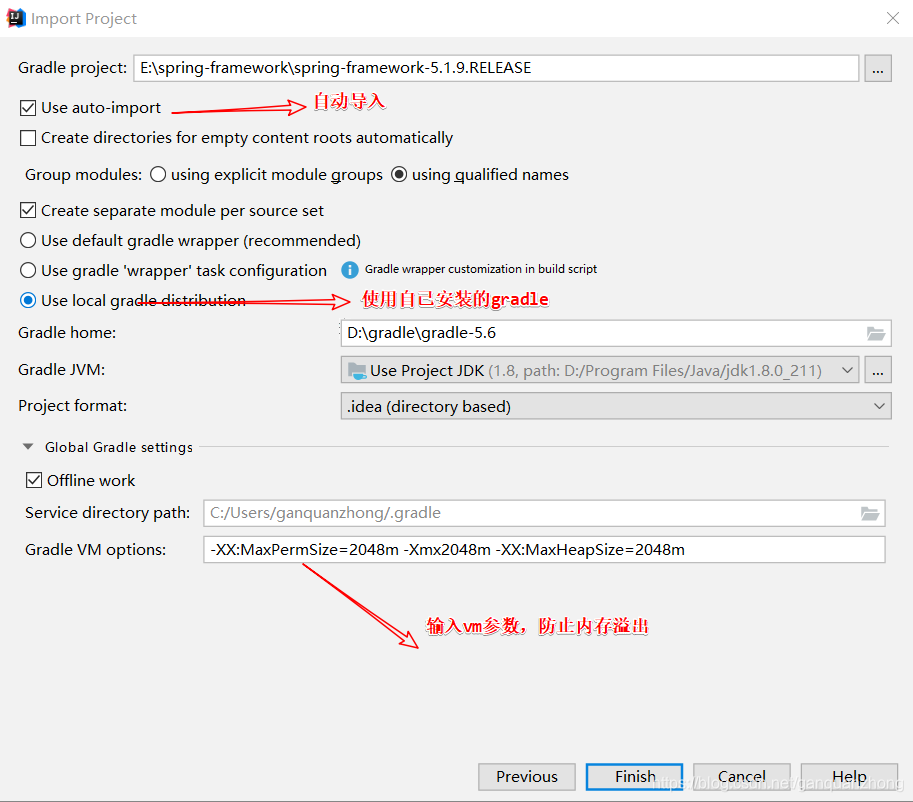
使用国内的地址能明显提高依赖的下载速度
maven { url "http://maven.aliyun.com/nexus/content/groups/public/"}
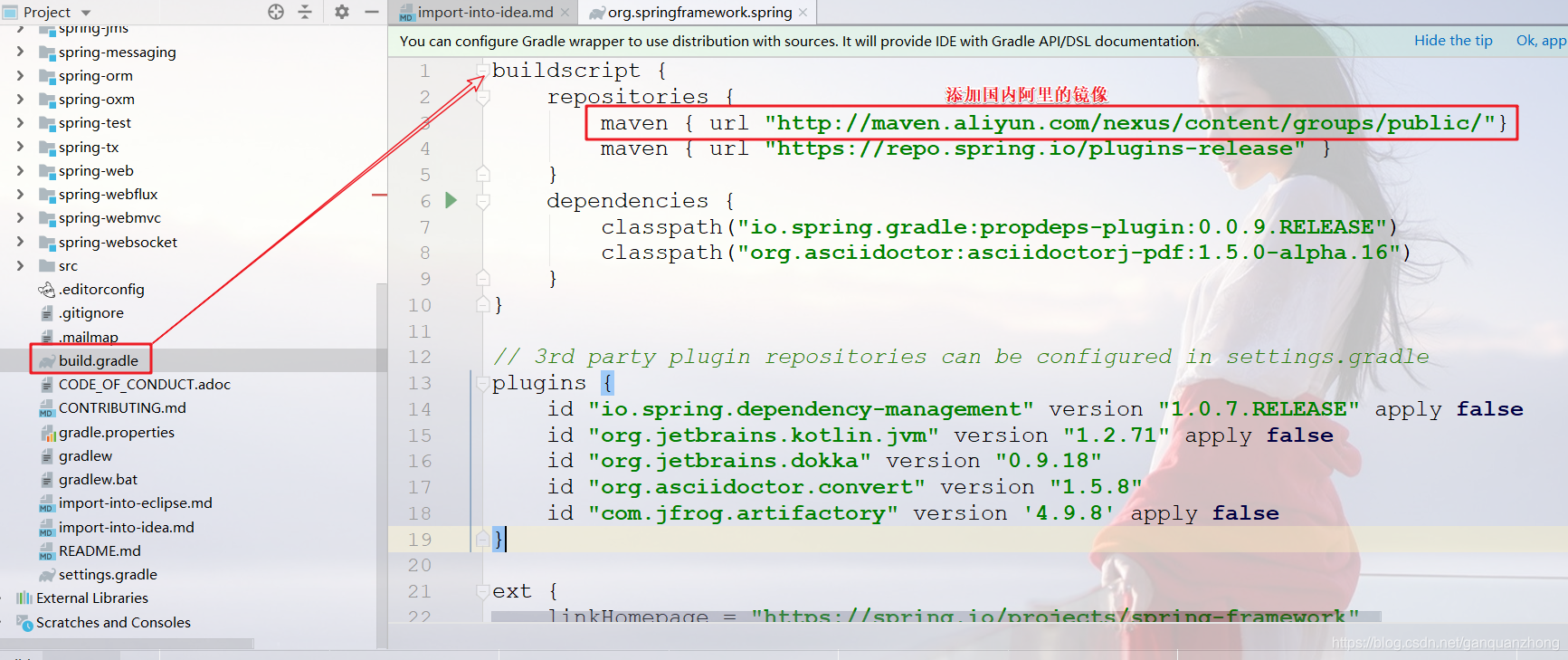
发现构建gradle不通过
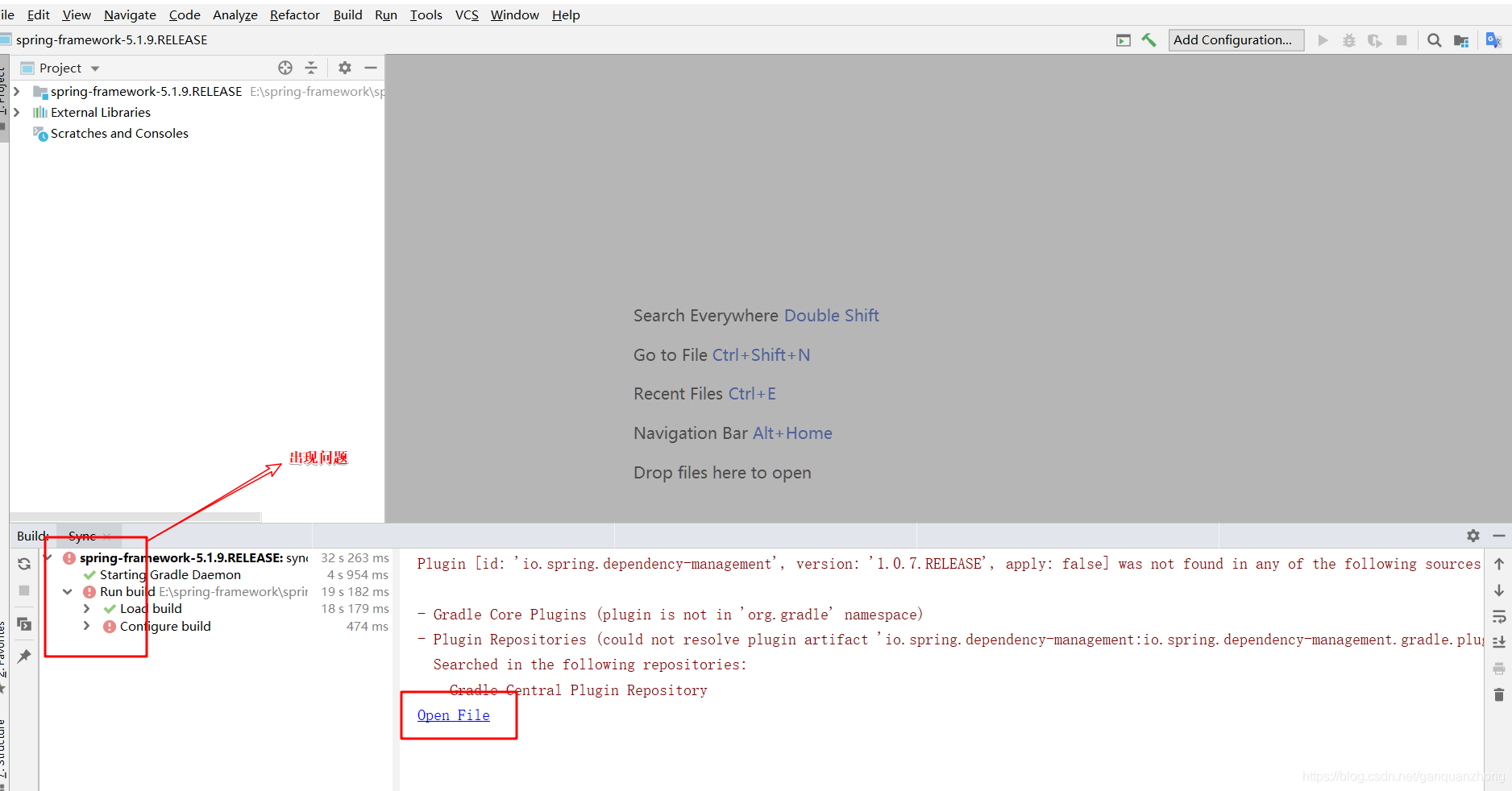
解决方法:关于这个问题我在网上找了很多资料,最后发现多更新几次就没问题了,主要是需要下载很多依赖包,但可能由于网速的问题导致失败。总之fail了你就多refresh几次,这个过程需要一定时间的。
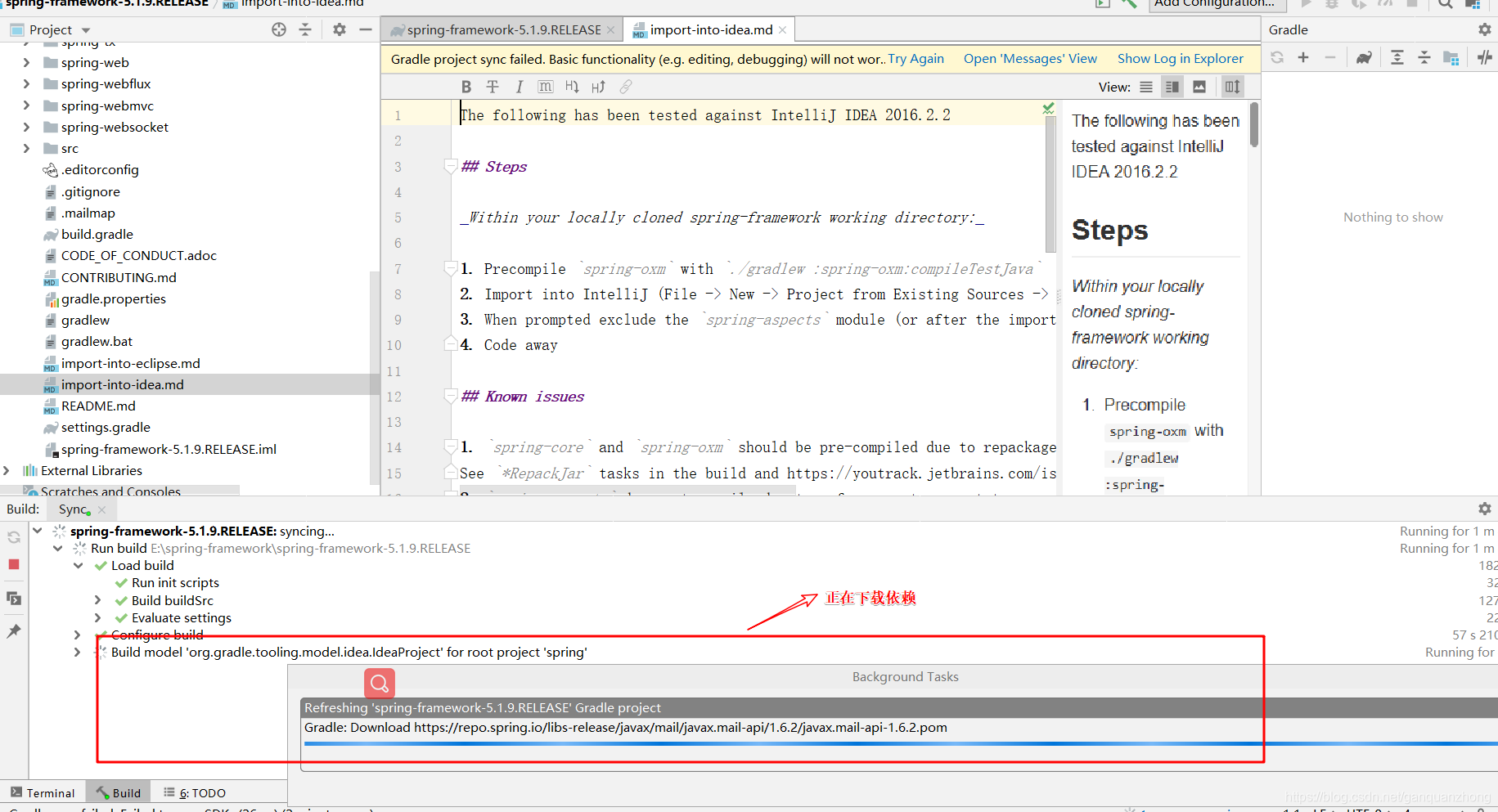
等待一定时间后,构建成功!【并没有网上说的那么难,以前的版本可能需要配置很多文件。现在的版本构建很简单,需要失败可能是由下载依赖包失败导致的】
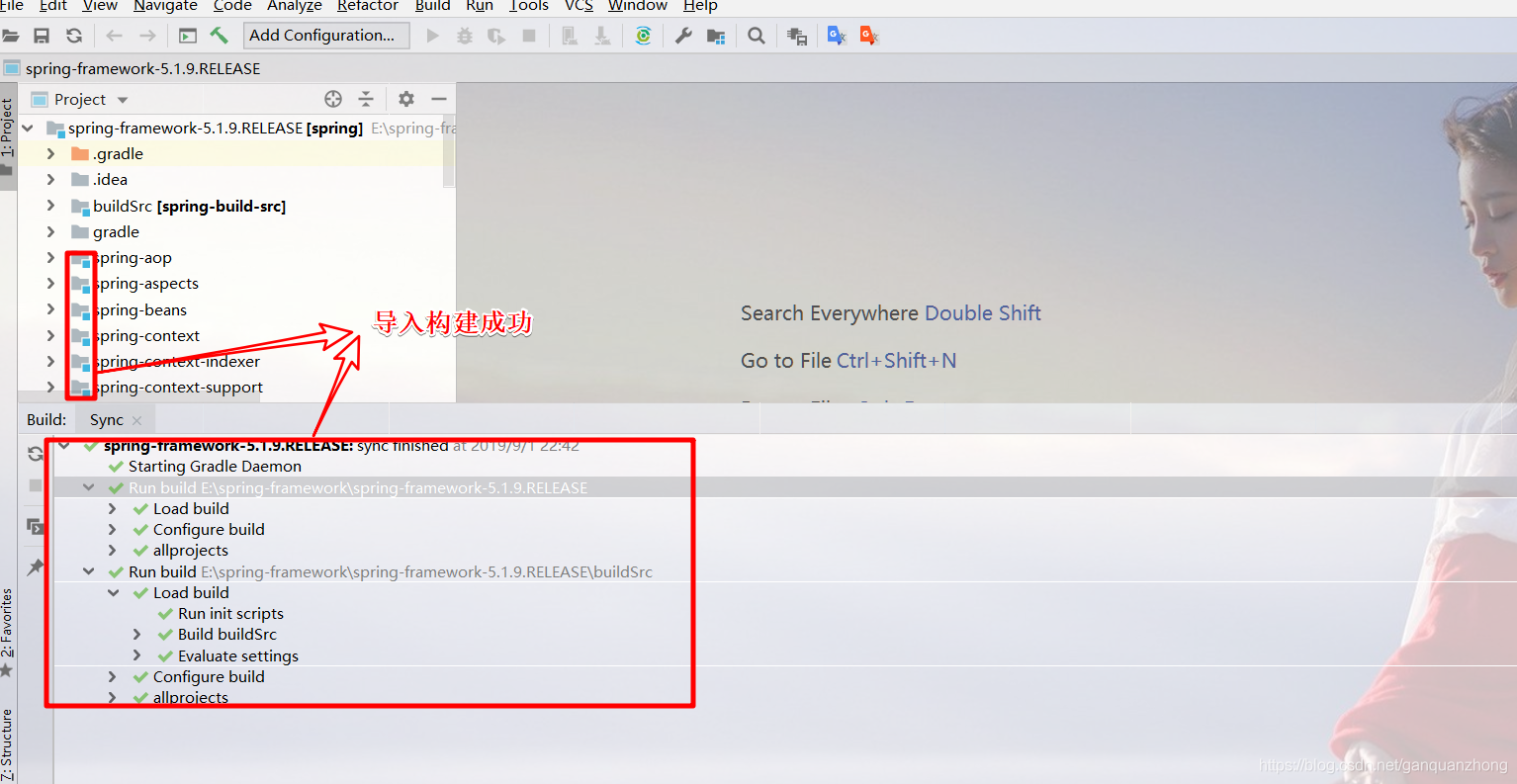
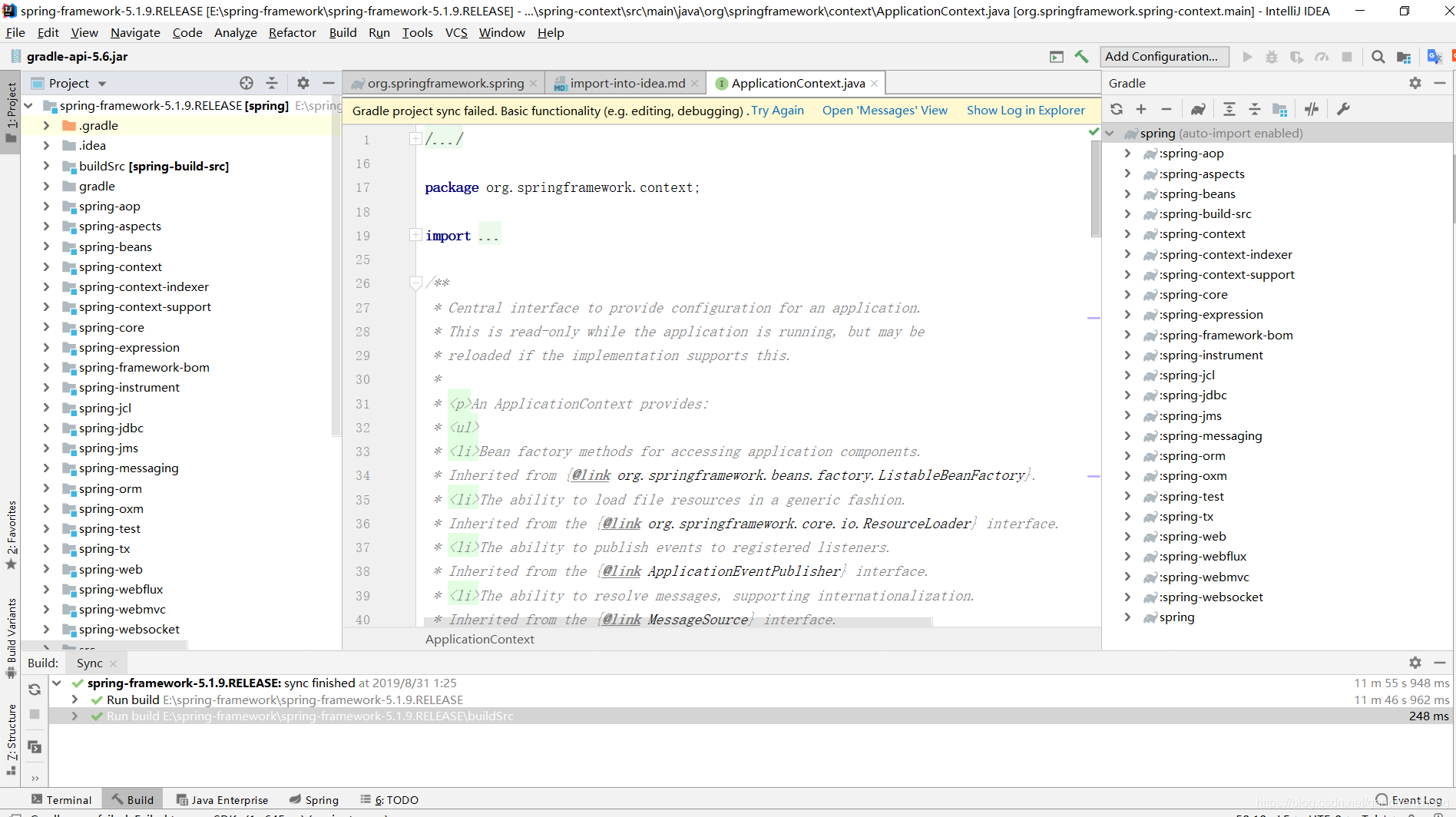
在IDEA中,如果能找到ApplicationContext类,按下Ctrl+Shift+Alt+U键,出现下图所示类图界面说明构建成功了!
此时可以查看Spring的源码了,但是我们需要在源码的基础上面进行修改,开发,最好将源码进行编译打包,下面就是将源码编译的过程。
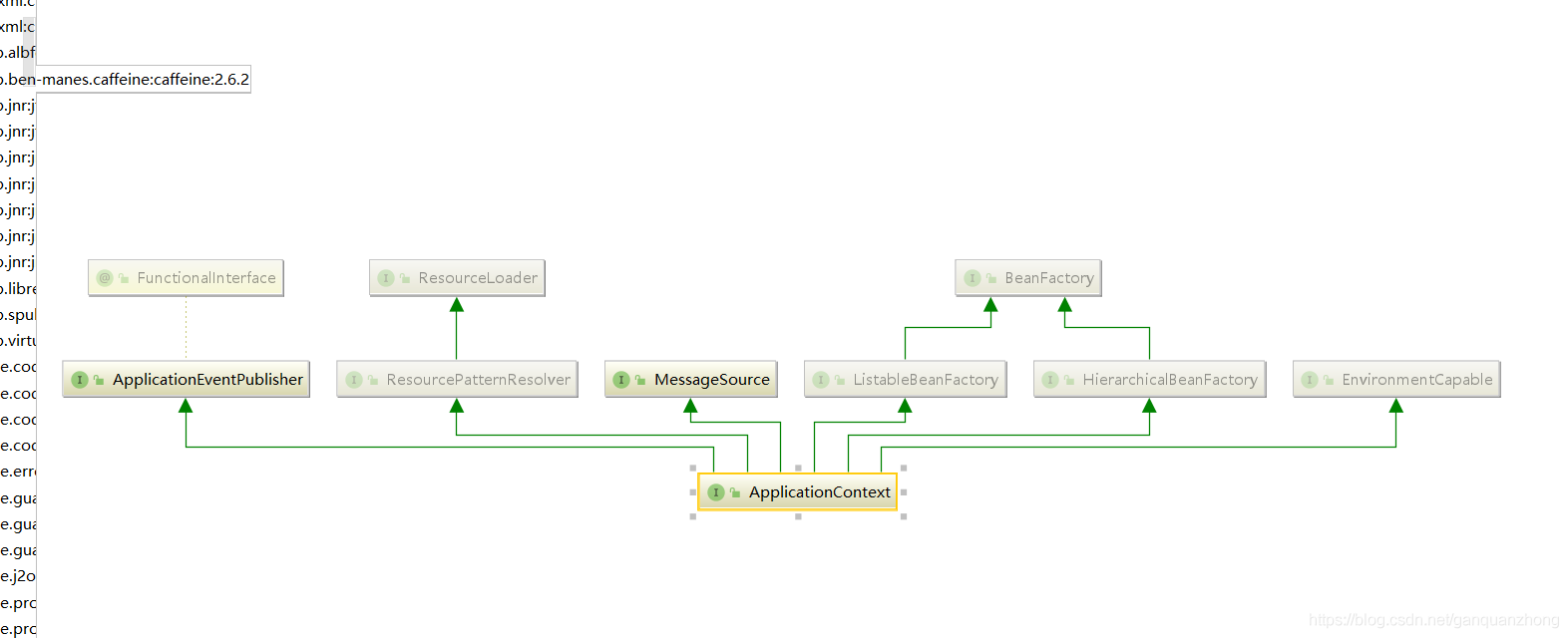
4.编译源码
在构建完成源码之后,就搭建好了阅读源码的环境了。但是我们还可以将源码编译打包。在编译之前需要进行一些配置修改,可以查看import-into-idea.md文档
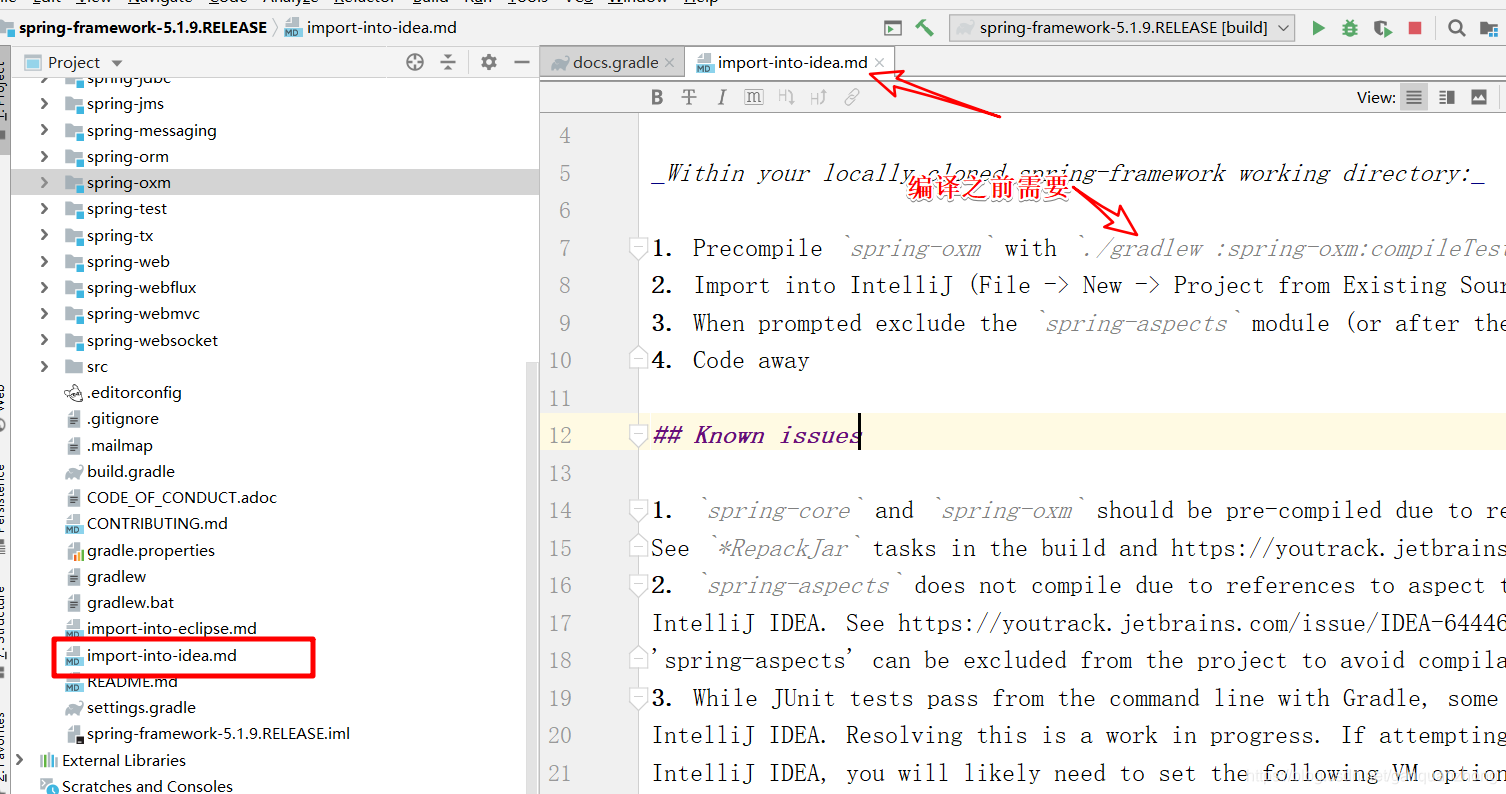
在编译之前还需要对dosc.gradle文档进行修改,因为有些注释,文件路径在编译时需要调整。
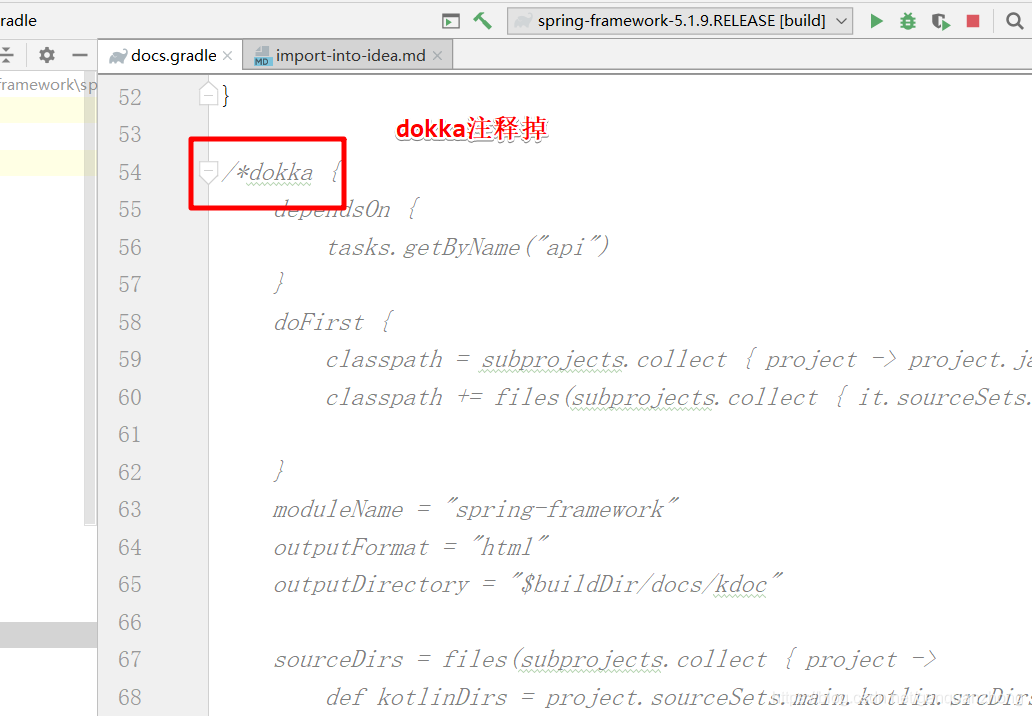
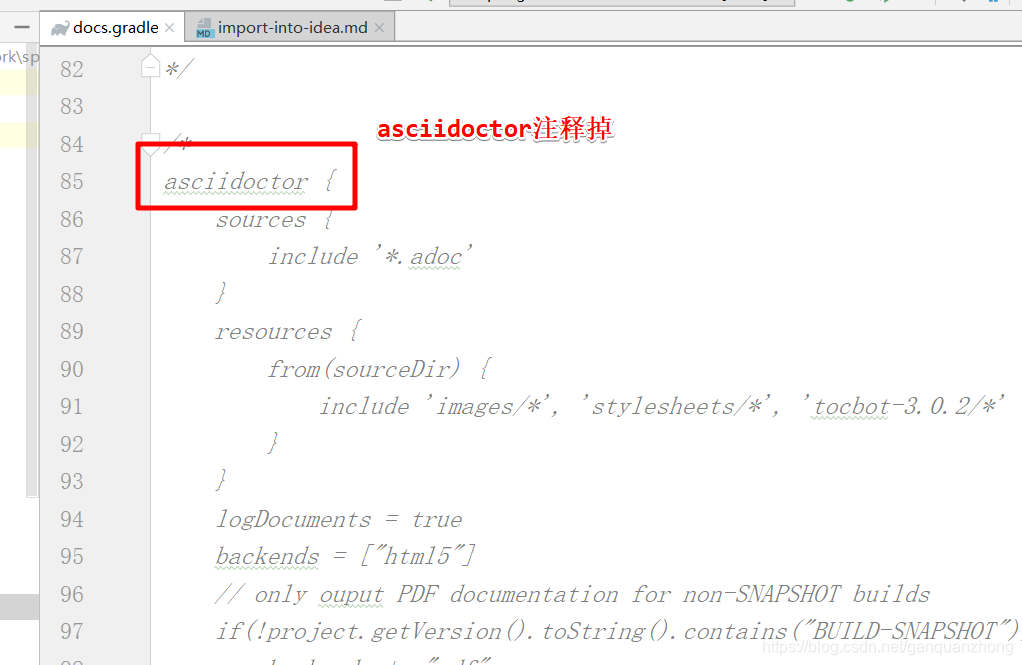
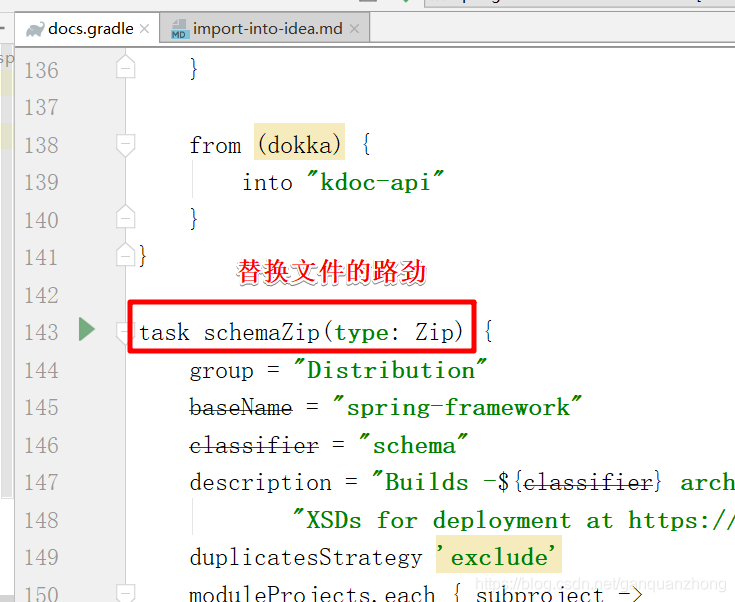
下面将两个地方的路劲替换使用windows环境下的反斜扛 \
- 下面给出task schemaZip中修改的部分
- it.path.endsWith(“META-INF\spring.schemas”)
- it.path.endsWith(schemas.get(key).replaceAll(’\\/’,’\\\\’))
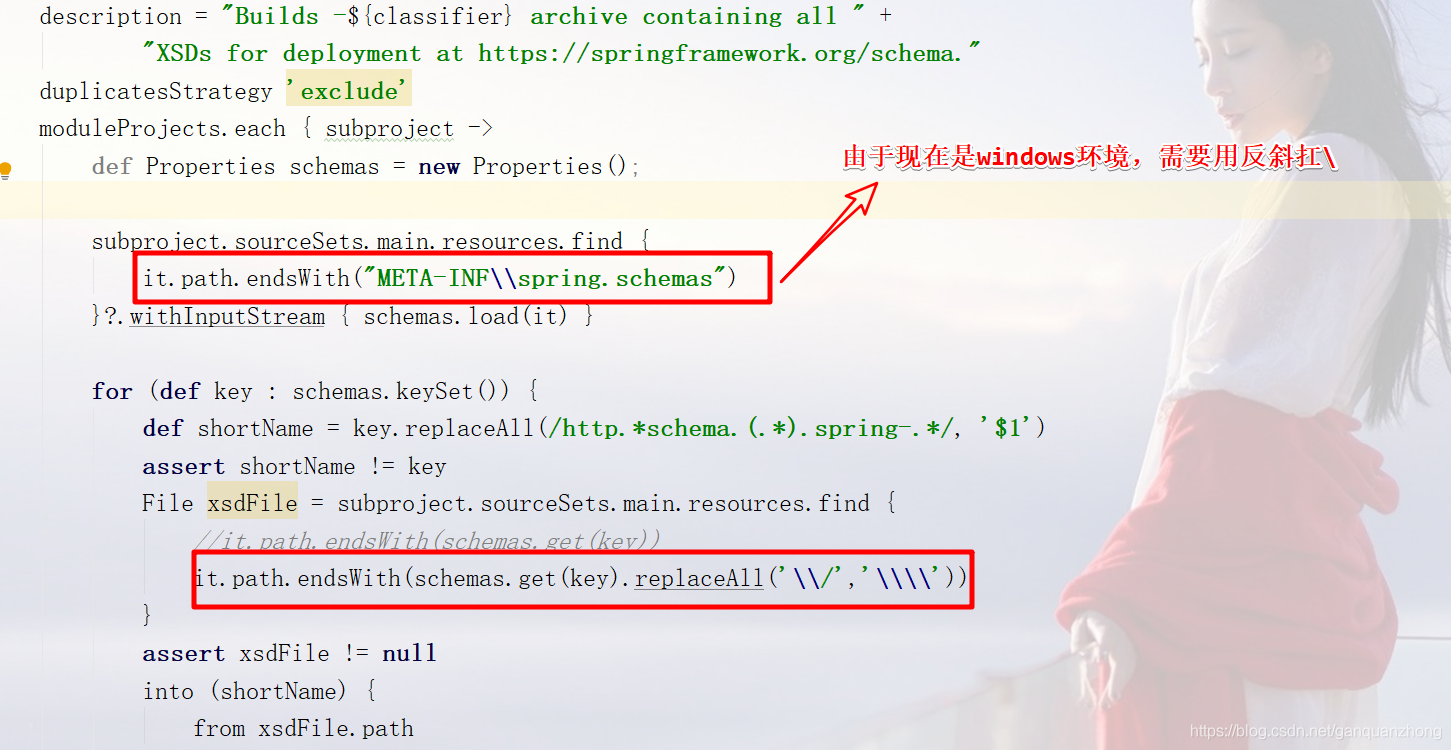
也可以用下面的方法判断是在什么环境中编译,直接粘贴复制。
task schemaZip(type: Zip) {
group = "Distribution"
baseName = "spring-framework"
classifier = "schema"
description = "Builds -${classifier} archive containing all " +
"XSDs for deployment at http://springframework.org/schema."
duplicatesStrategy 'exclude'
//当前系统是否是windows的标志
def isWindows = System.properties['os.name'].toUpperCase().contains('WINDOWS')
//不同的操作系统,表示子目录的符号是不同的
def schemaPath = isWindows ? "META-INF\\spring.schemas" : "META-INF/spring.schemas"
moduleProjects.each { subproject ->
def Properties schemas = new Properties();
subproject.sourceSets.main.resources.find {
it.path.endsWith(schemaPath)
}?.withInputStream { schemas.load(it) }
for (def key : schemas.keySet()) {
def shortName = key.replaceAll(/http.*schema.(.*).spring-.*/, '$1')
assert shortName != key
File xsdFile = subproject.sourceSets.main.resources.find {
//如果是windows环境,就要对路径中的分隔符做替换
isWindows ? it.path.endsWith(schemas.get(key).replaceAll('\\/','\\\\')) : it.path.endsWith(schemas.get(key))
}
assert xsdFile != null
into (shortName) {
from xsdFile.path
}
}
}
}
接下来先编译1. Precompile spring-oxm with ./gradlew :spring-oxm:compileTestJava
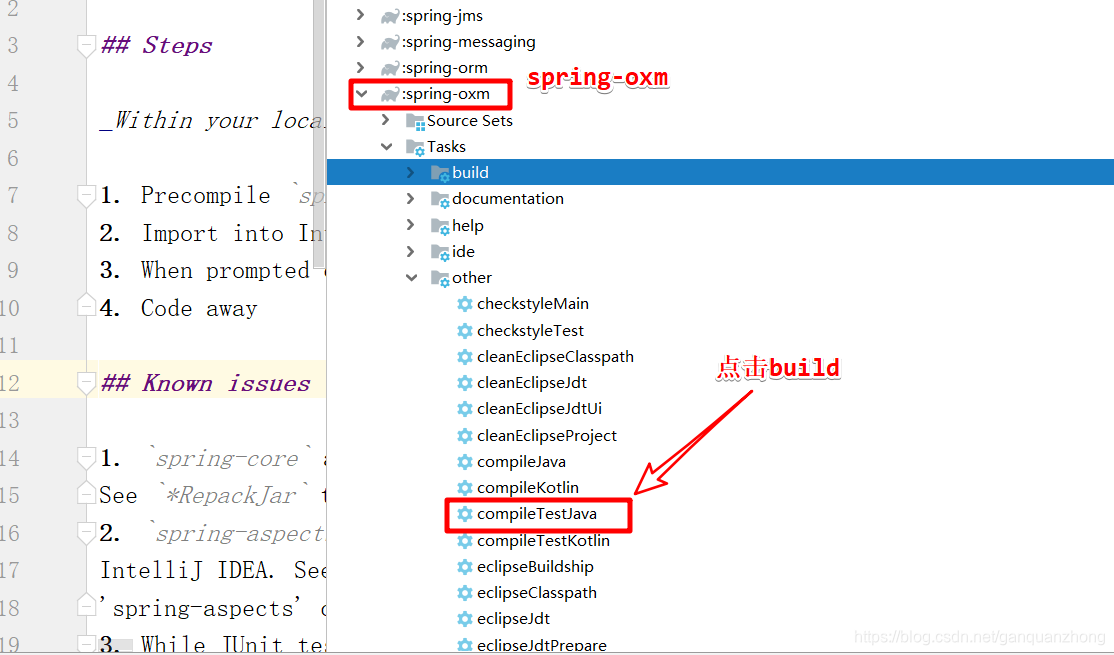
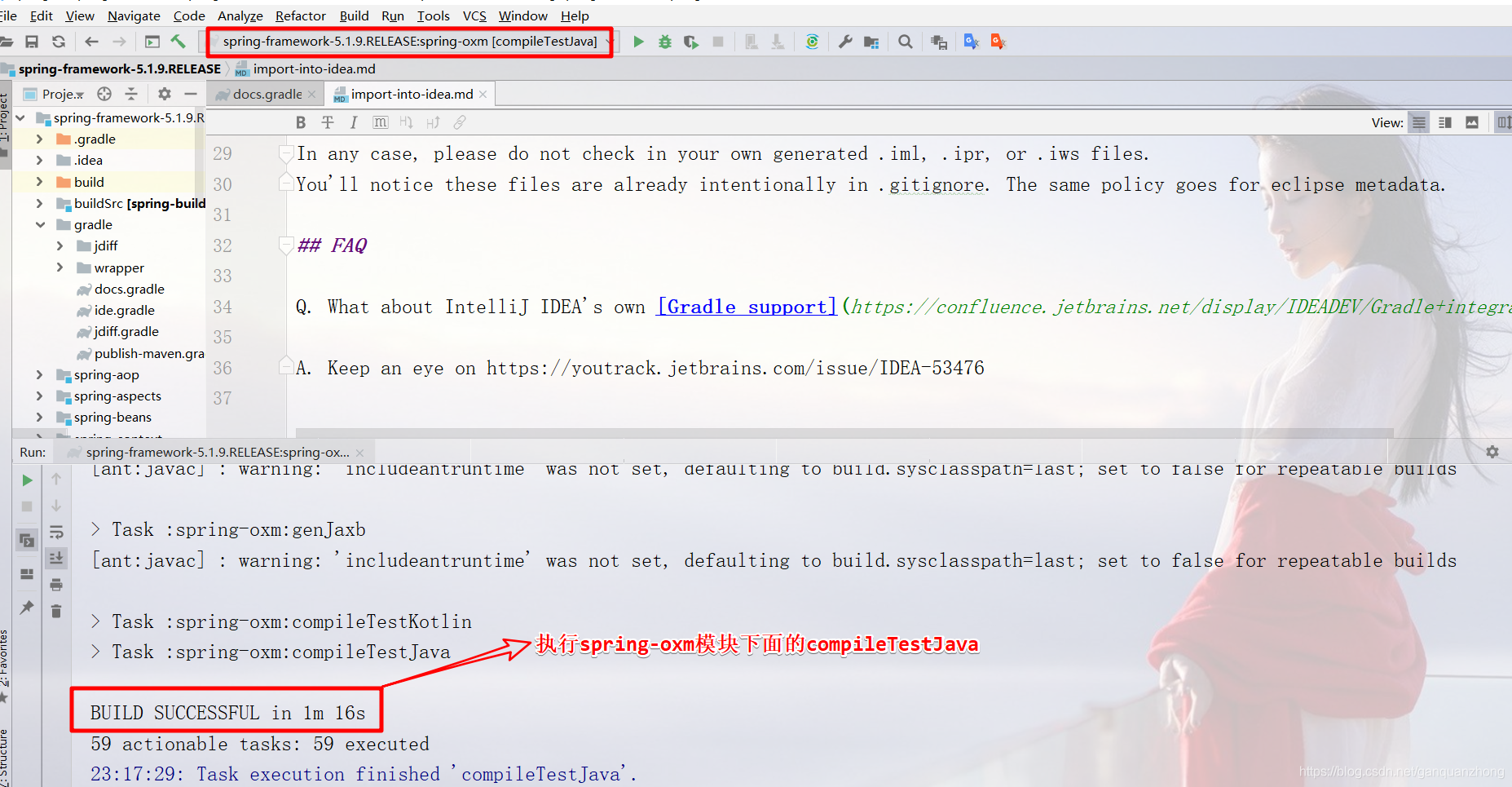
在Precompile spring-oxm with ./gradlew :spring-oxm:compileTestJava编译完成后,可以编译整个工程了!(这个过程非常耗时间,可能20几分钟!)
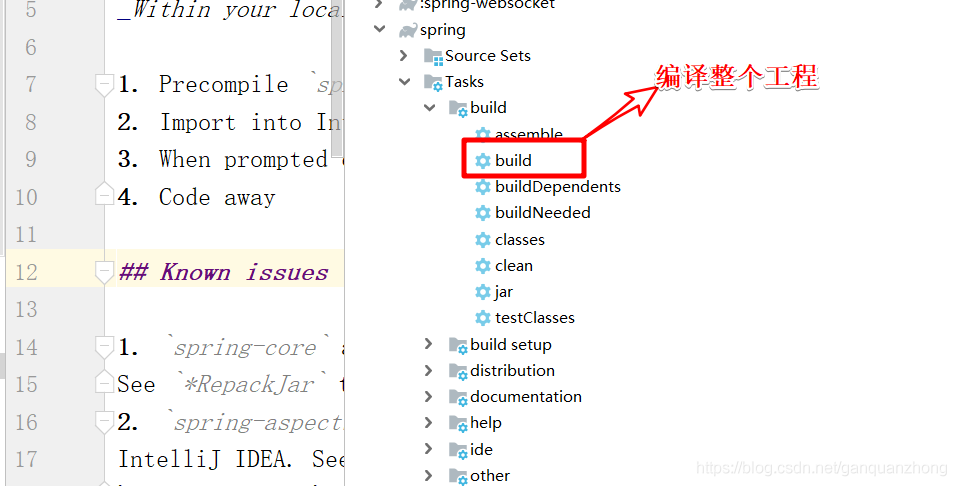
进过一段时间编译build成功!(每个人电脑的性能不一样,所需时间也不一样。 )
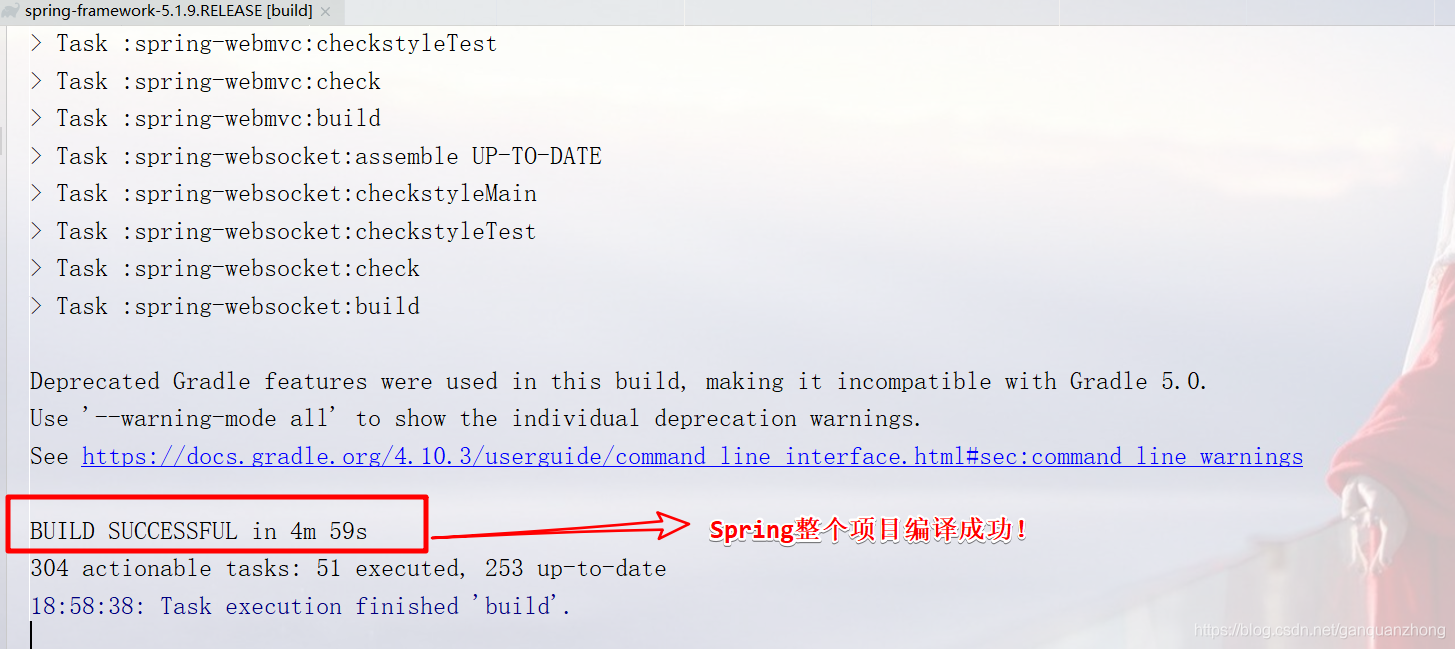
发现spring-aspects模块有错误, 选中该模块,右键–Load/Unload Modules ,把spring-aspects下的所有项目排除出去。
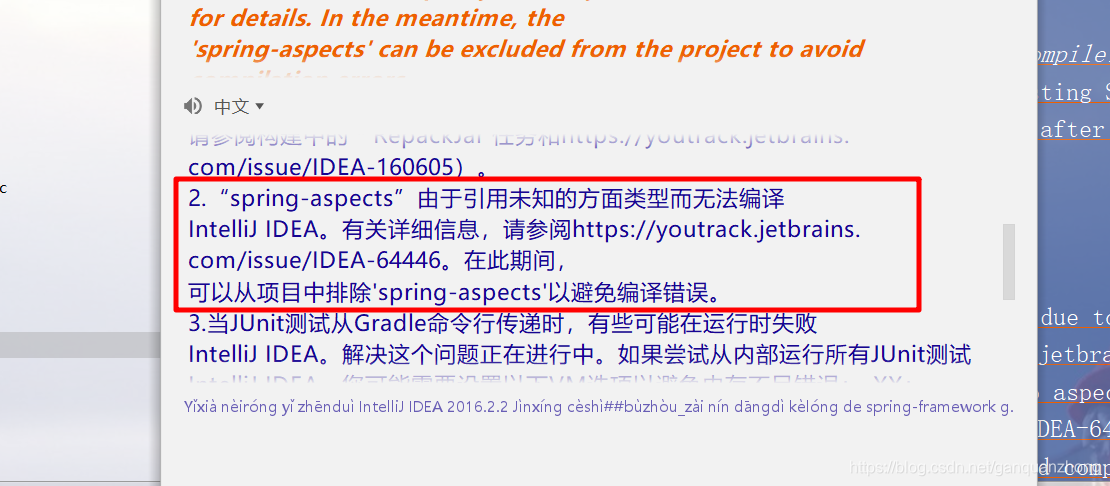
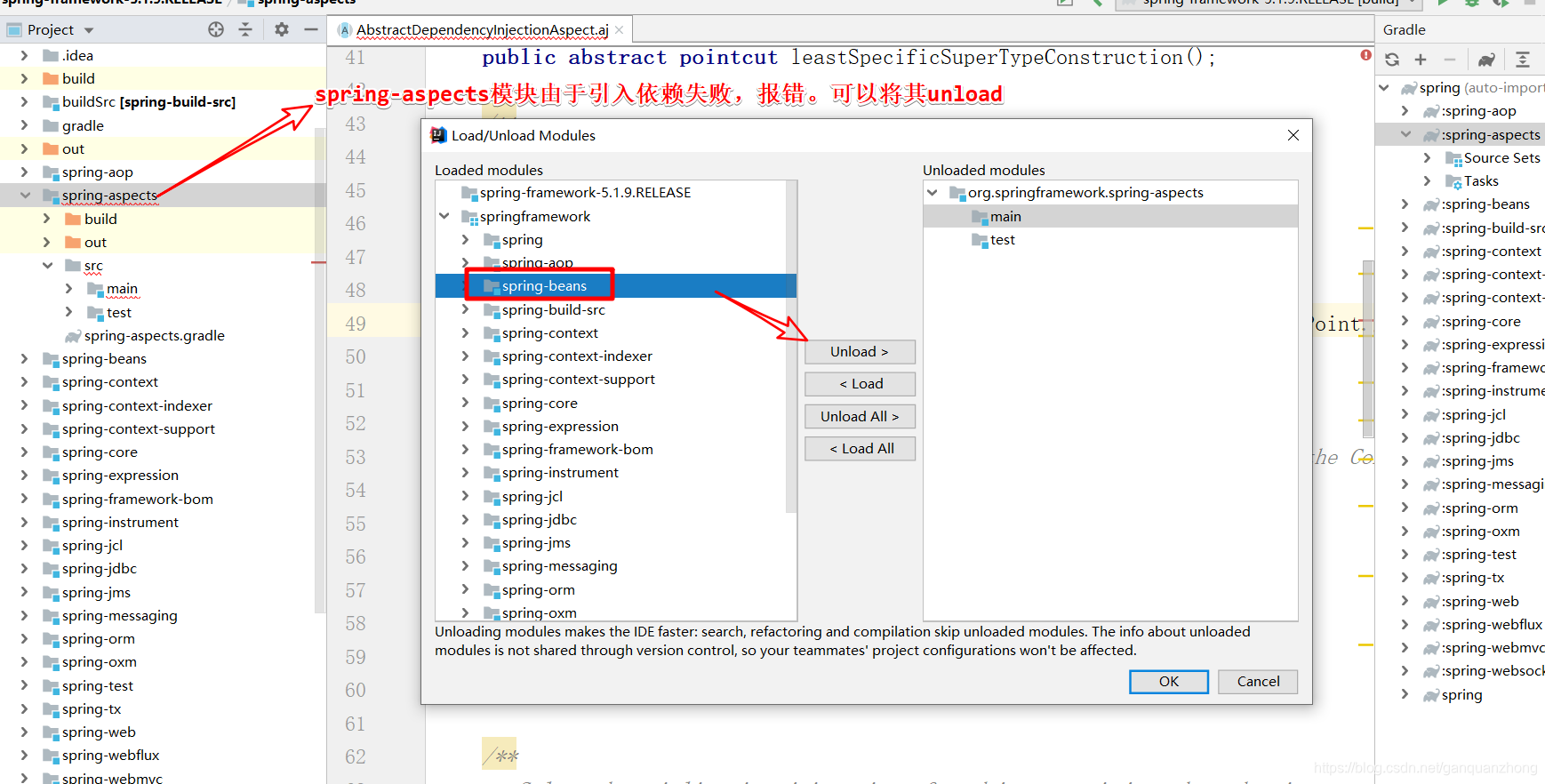
到这里,整个Spring源码的编译和环境准备就完成了,接下来我们编写一个demo来调试一下,看看我们的代码是否没问题。
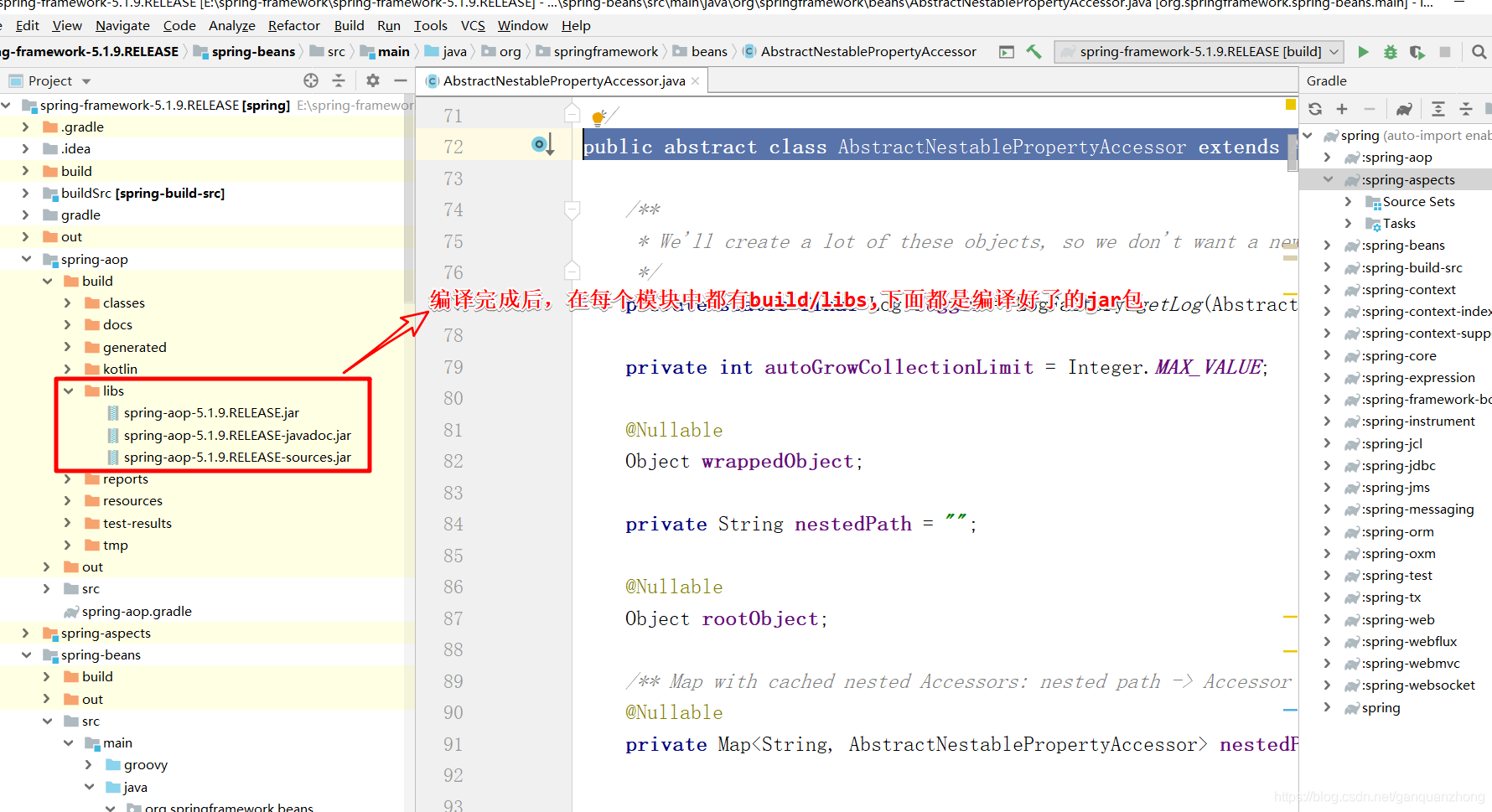
4.测试
完成了上面的过程后,我们可以自己编写一个模块测试该源码构建编译过程是否完成!
- 在Spring中添加自己的module模块,同样选择gradle构建。
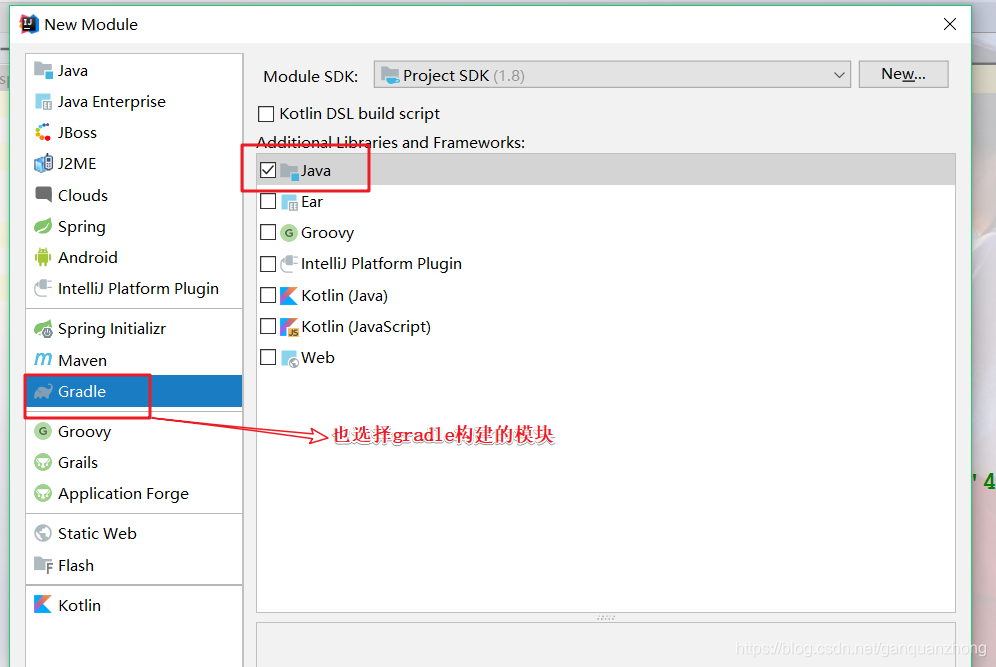
- 输入ArtufactId,工程名
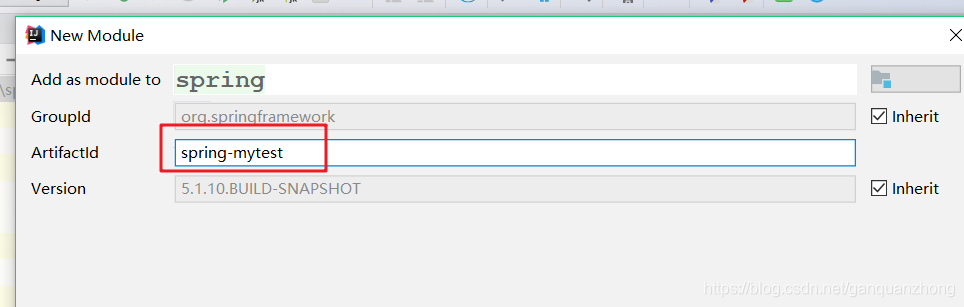
- 选择默认的存储路径即可
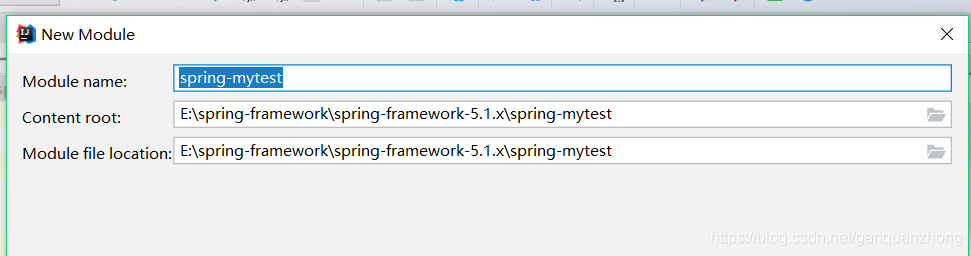
- 确认,idea会自动帮助我们构建spring-mytest模块。
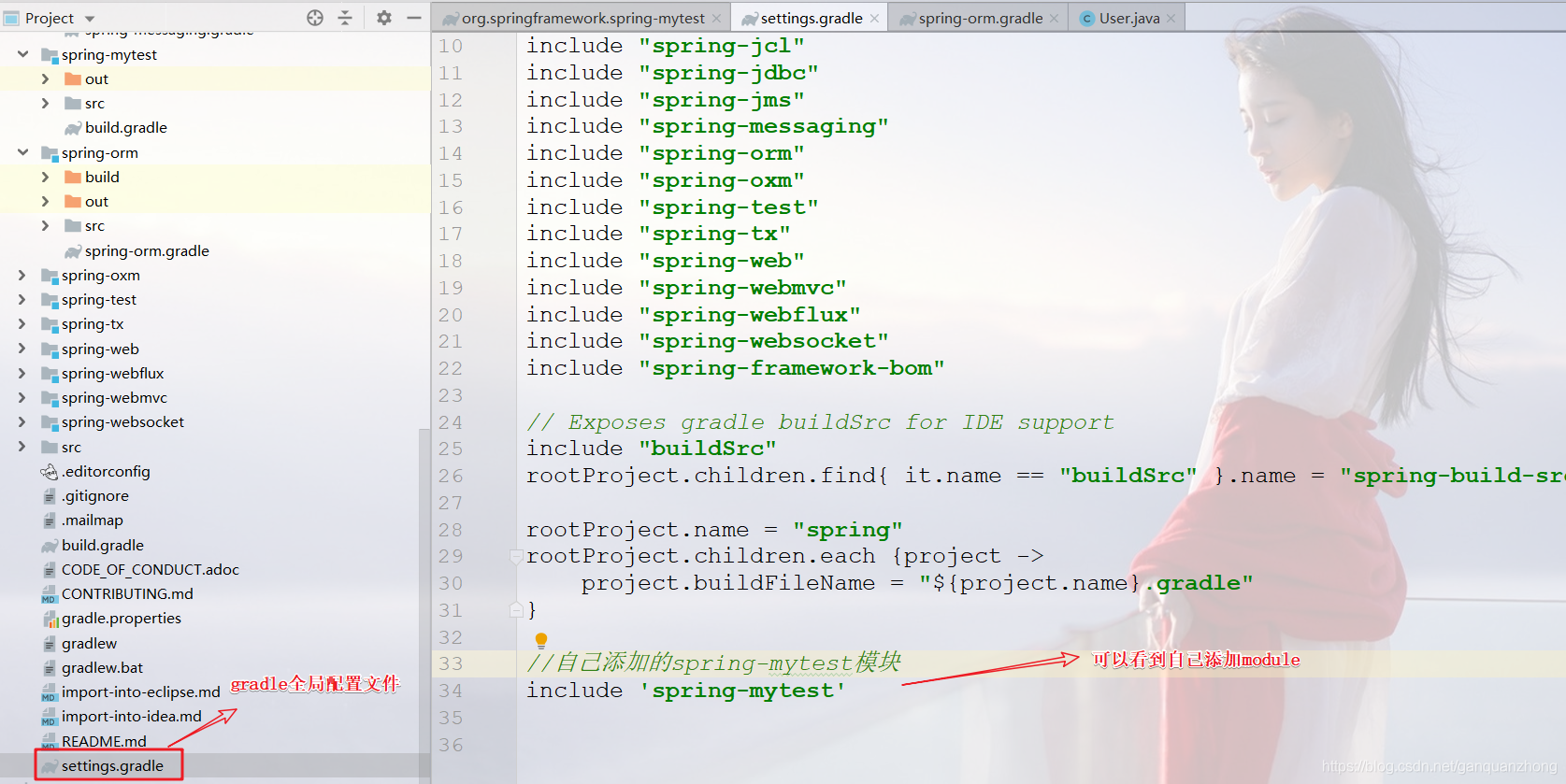
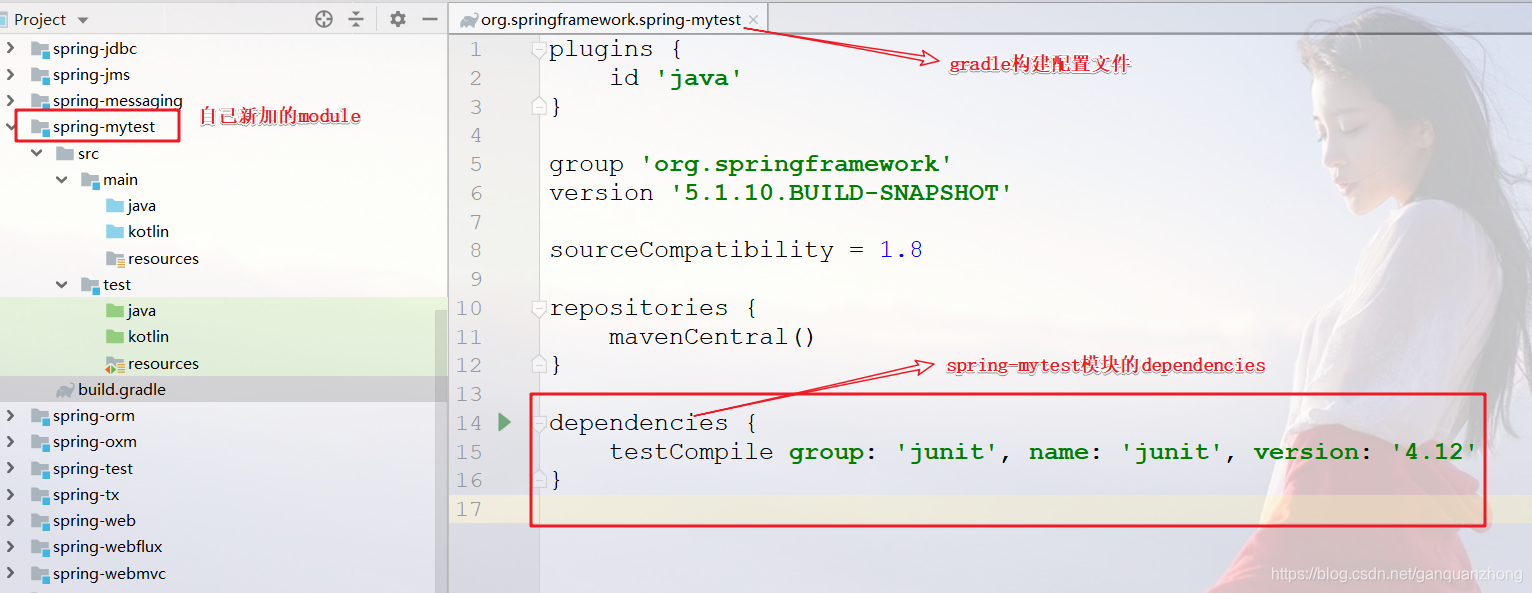
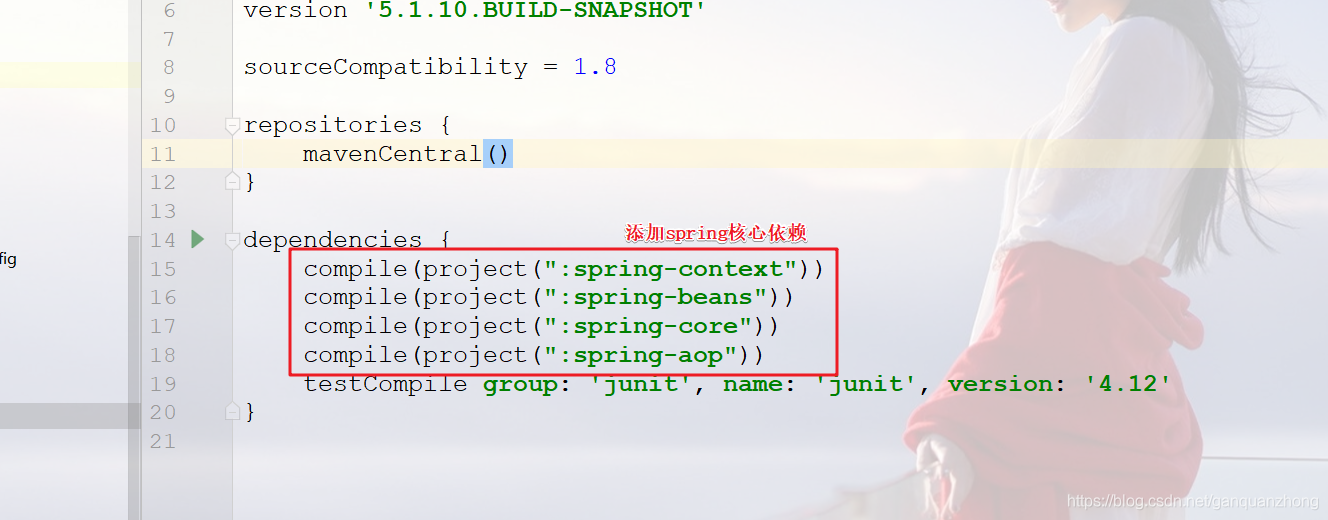
- 下面编写一个简单的applicationContext获取容器用的bean,主要是测试Spring源码构建编译过程是否成功!
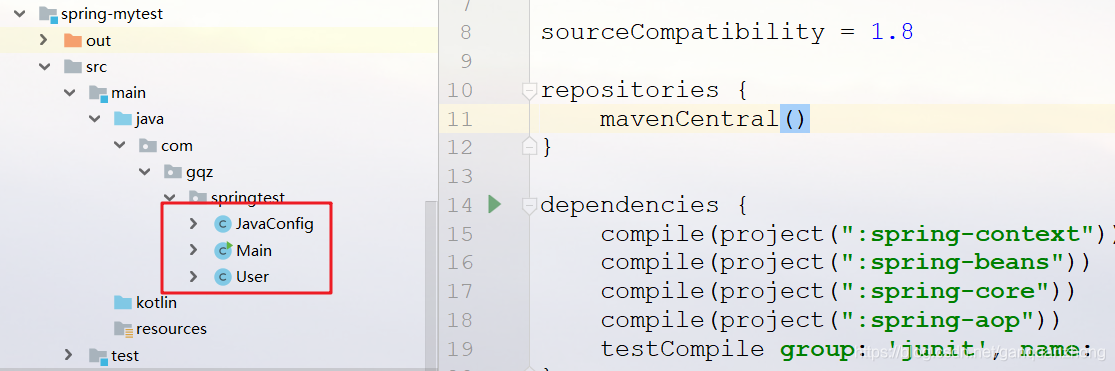
新建User.java
package com.gqz.springtest;
/**
* @ClassName: User
* @author: ganquanzhong
* @date: 2019/9/2 11:27
*/
public class User {
private int uid;
private String username;
private String pwd;
private String tel;
private String addr;
public User(int uid, String username, String pwd, String tel, String addr) {
this.uid = uid;
this.username = username;
this.pwd = pwd;
this.tel = tel;
this.addr = addr;
}
@Override
public String toString() {
return "User{" +
"uid=" + uid +
", username='" + username + '\'' +
", pwd='" + pwd + '\'' +
", tel='" + tel + '\'' +
", addr='" + addr + '\'' +
'}';
}
}
新建JavaConfig.java (使用注解的方式声明bean)
package com.gqz.springtest;
import org.springframework.context.annotation.Bean;
import org.springframework.context.annotation.ComponentScan;
import org.springframework.context.annotation.Configuration;
/**
* @ClassName: JavaConfig
* @author: ganquanzhong
* @date: 2019/9/2 11:43
*/
@Configuration
@ComponentScan
public class JavaConfig {
@Bean
public User user(){
return new User(101,"ganquanzhong","pwd","13995978321","china");
}
}
最后写一个测试类Main.java
package com.gqz.springtest;
import org.springframework.context.ApplicationContext;
import org.springframework.context.annotation.AnnotationConfigApplicationContext;
/**
* @ClassName: Main
* @author: ganquanzhong
* @date: 2019/9/2 12:29
*/
public class Main {
public static void main(String[] args){
ApplicationContext ac =new AnnotationConfigApplicationContext(JavaConfig.class);
User user = (User) ac.getBean("user");
System.out.println(user.toString());
}
}
- 运行
consoloe输出
User{uid=101, username='ganquanzhong', pwd='pwd', tel='13995978321', addr='china'}
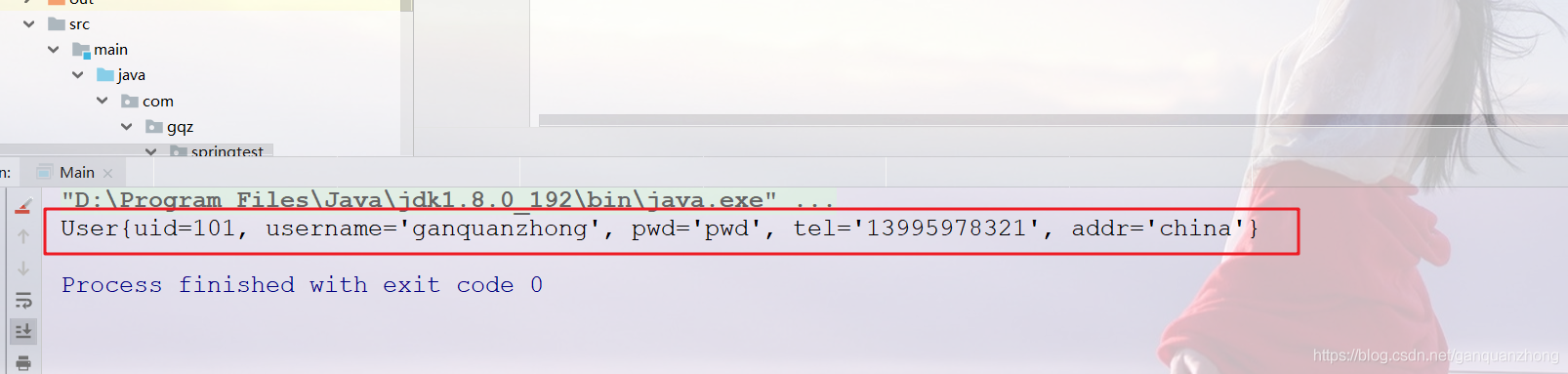
4.遇到的问题解决方法
这个总结下构建源码阅读环境过程中会遇到的问题和解决办法。
- 在idea中导入spring5源码构建时,spring-core模块报错,缺失cglib相关的jar包依赖。
为了避免第三方class的冲突,Spring把最新的cglib和obj巳nesis给重新打包(repack)了,它并没有在源码里提供这部分的代码,而是直接将其放在jar包当中,这也就导致了我们拉取代码后出现编译错误。那么为了画过编译,我们要把缺失的jar补回来
- Aspecu编译问题解决,主要是aspect关键字Java语法违背,需要使用ajc编译器执行。下面就切换ajc编译器,首先需要下载aspectj,并且安装。
- 为spring-aspect工程添加Facets属性
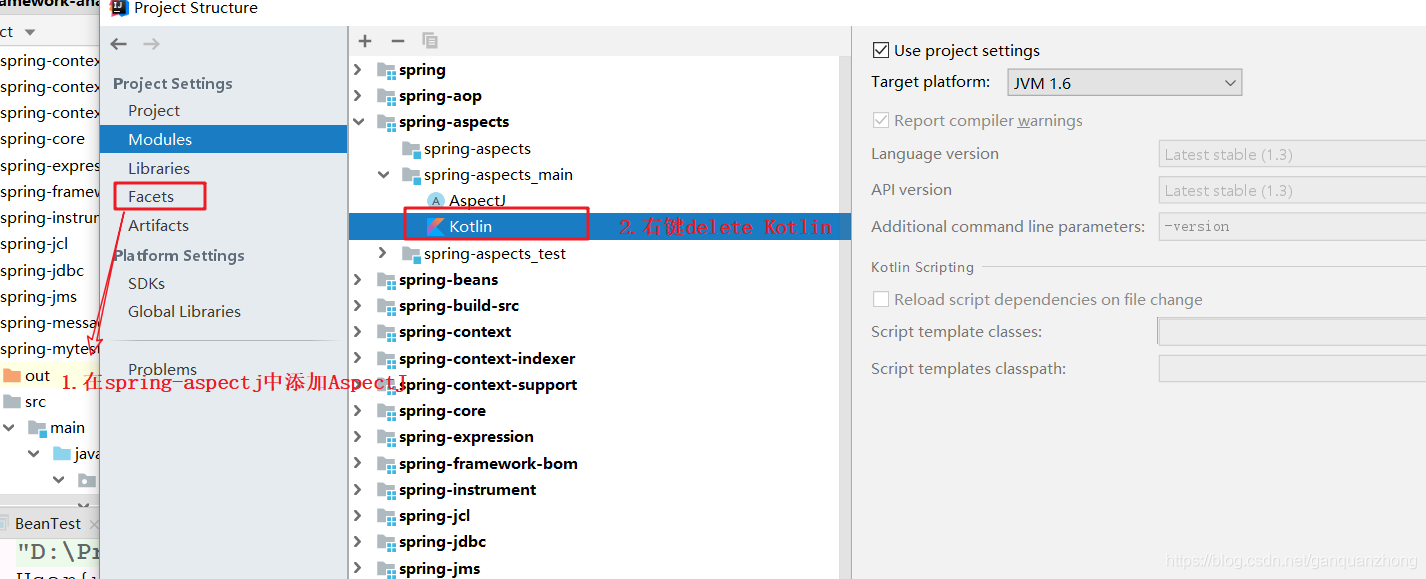
- 编译器要改为Ajc,同时要设置Ajc的安装目录,如图1-27所示。记住,要选择到a spec飞jtools.jar这个层面,同时,务必要边择Delegateto Javac选顷,它的作用是只编译AspectJ的Facets项目,而其他则使用JDK代理。如果不勾选,则全部使用Ajc编译,那么会导致编译错误。
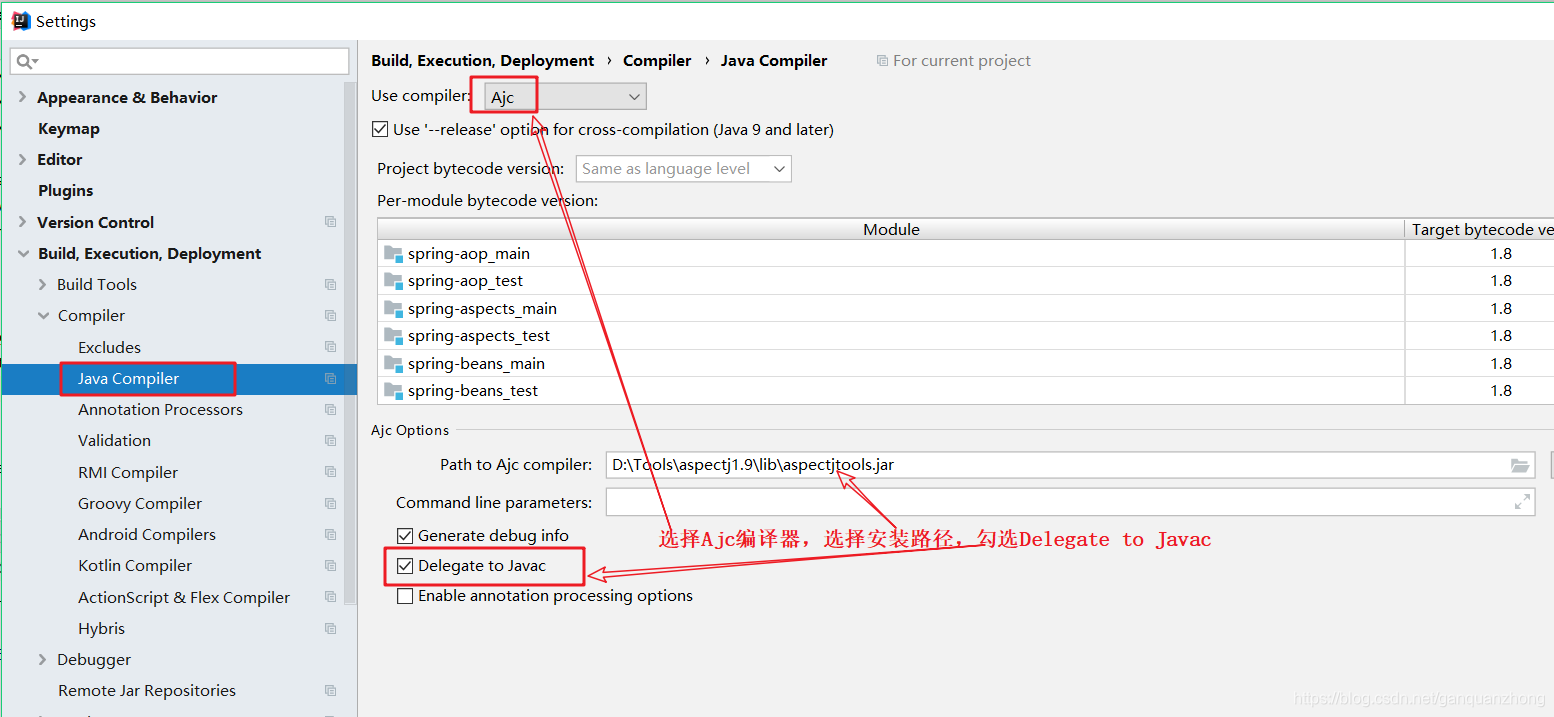
在idea中导入spring5源码构建时,spring-oxm模块报错,在gradle中找到spring-oxm的genCastor、genJaxb 命令。
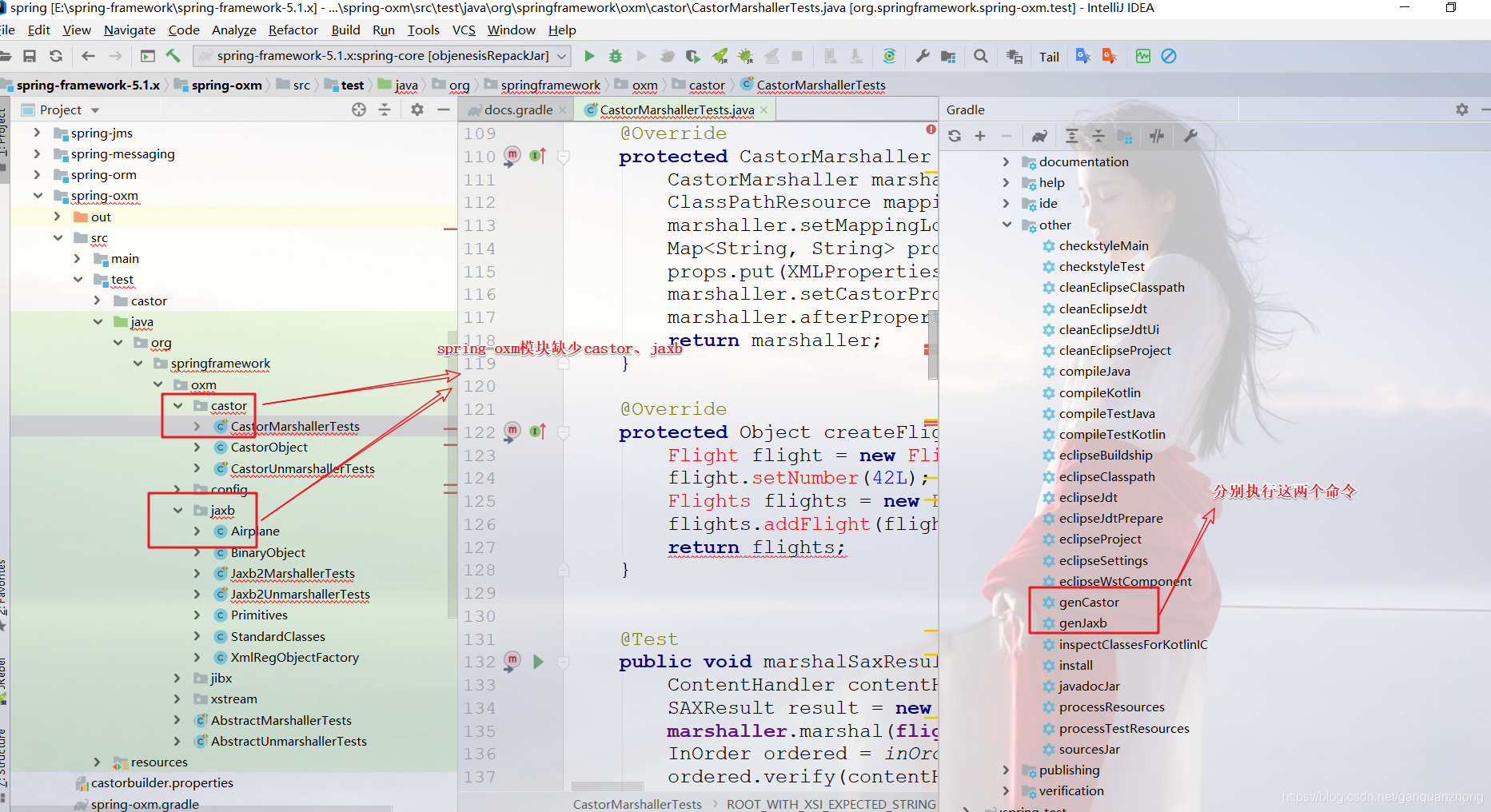
经过上面的jar修复操作后,在依赖library中应该有以下几个模块!!!!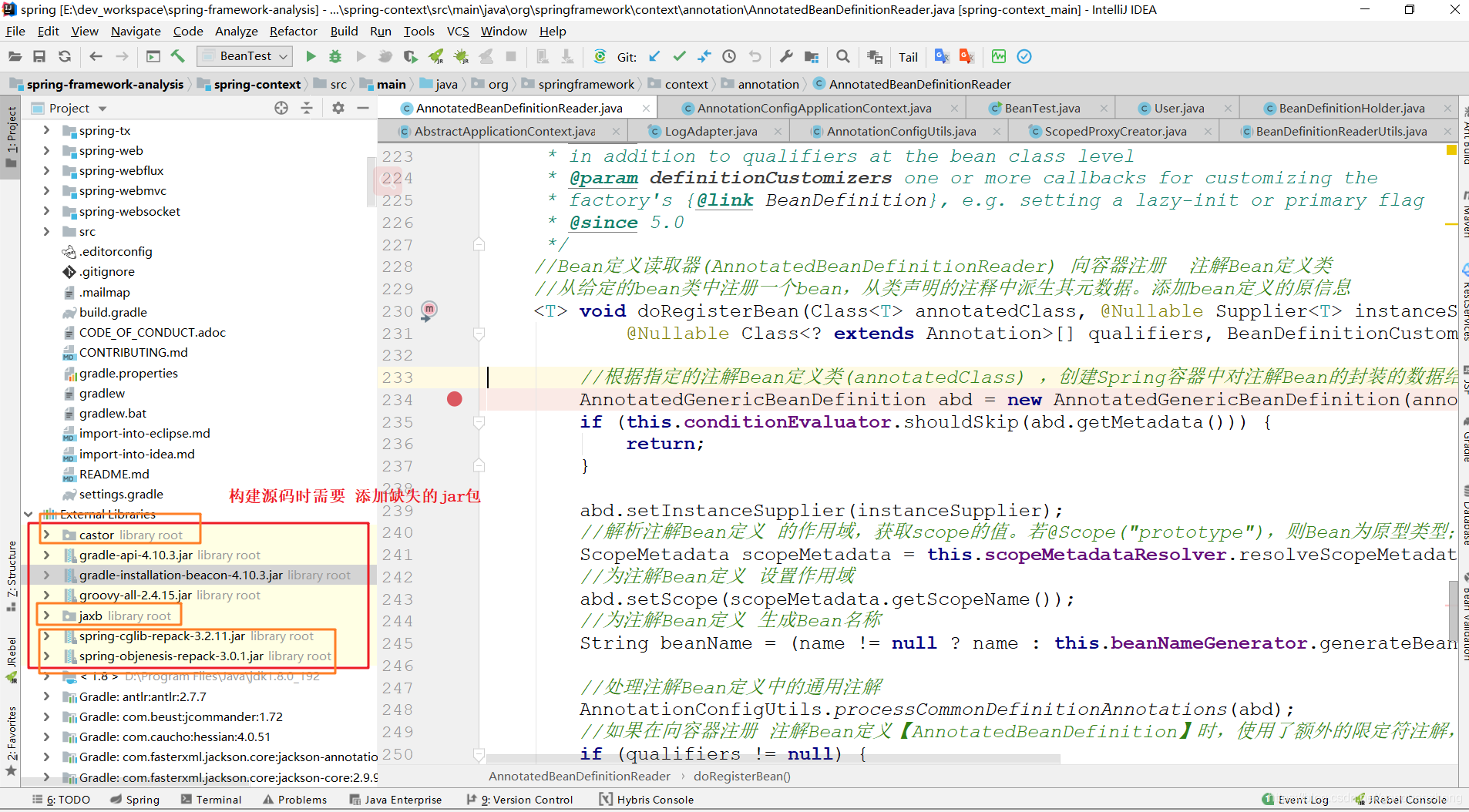
build finish
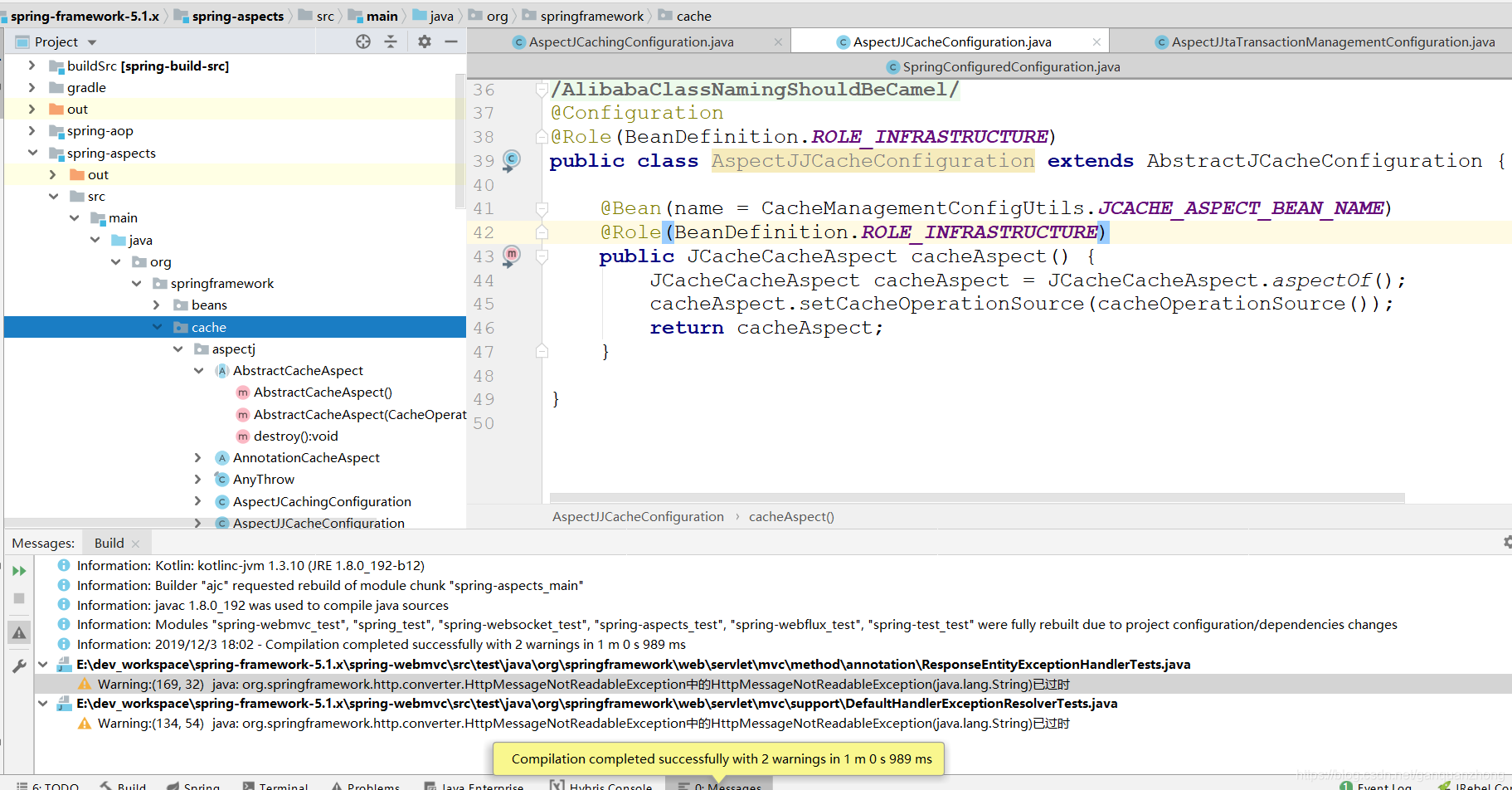
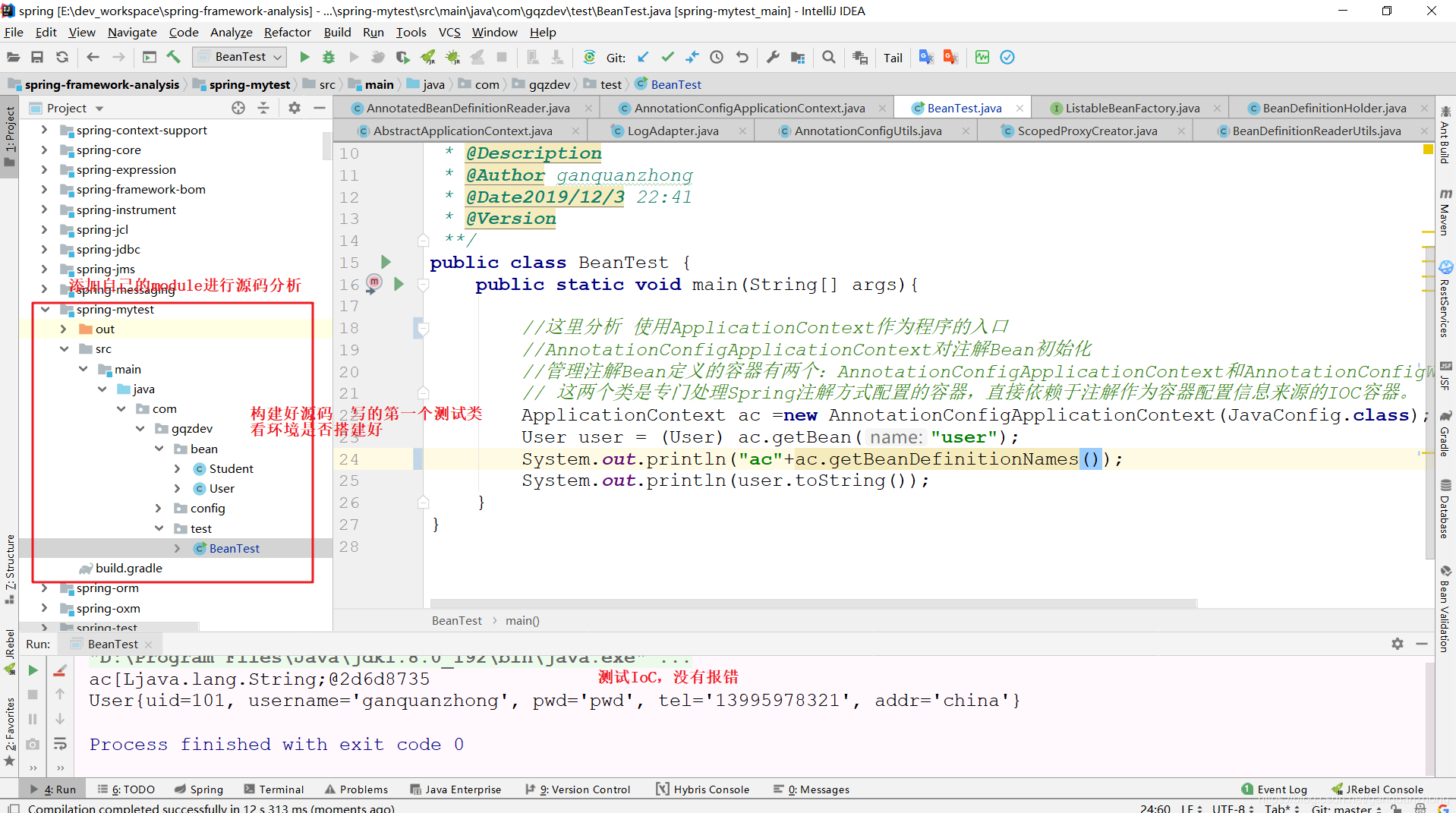
源码下载
附上我构建好的源码,并且会一直更新源码的分析过程,感兴趣的可以start下
在README有详细的步骤,请查看!!!!!!
Spring5源码阅读环境搭建-gradle构建编译的更多相关文章
- 基于Eclipse IDE的Ardupilot飞控源码阅读环境搭建
基于Eclipse IDE的Ardupilot飞控源码阅读环境搭建 作者:Awesome 日期:2017-10-21 需准备的软件工具 Ardupilot飞控源码 PX4 toolchain JAVA ...
- Spring源码阅读环境搭建
目录 安装gradle 导入Spring源码 创建测试模块my-test 其他问题 spring-aspects模块构建时报错 本文思维导图 本文将粗略的搭建一个Spring源码的阅读环境,为后面的源 ...
- Hadoop源码阅读环境搭建(IDEA)
拿到一份Hadoop源码之后,经常关注的两件事情就是 1.怎么阅读?涉及IDEA和Eclipse工程搭建.IDEA搭建,选择源码,逐步导入即可:Eclipse可以选择后台生成工程,也可以选择IDE导入 ...
- react v16.12 源码阅读环境搭建
搭建后的代码(Keep updated): https://github.com/lirongfei123/read-react 欢迎将源码阅读遇到的问题提到issue 环境搭建思路: 搭建一个web ...
- spring-framework-4.1.x源码阅读环境搭建(导入Eclipse)
注意:搭建spring-framework-4.1.x源码 eclipse工作空间需要安装jdk8. spring-framework-4.1.x项目采用目前主流的项目管理工具gradle进行构建,至 ...
- Sping学习笔记(一)----Spring源码阅读环境的搭建
idea搭建spring源码阅读环境 安装gradle Github下载Spring源码 新建学习spring源码的项目 idea搭建spring源码阅读环境 安装gradle 在官网中下载gradl ...
- 搭建 Spring 源码阅读环境
前言 有一个Spring源码阅读环境是学习Spring的基础.笔者借鉴了网上很多搭建环境的方法,也尝试了很多,接下来总结两种个人认为比较简便实用的方法.读者可根据自己的需要自行选择. 方法一:搭建基础 ...
- win7+idea+maven搭建spark源码阅读环境
1.参考. 利用IDEA工具编译Spark源码(1.60~2.20) https://blog.csdn.net/He11o_Liu/article/details/78739699 Maven编译打 ...
- 【Java】用IDEA搭建源码阅读环境
用IDEA搭建源码阅读环境 参考自CodeSheep的Mac源码环境搭建, https://www.bilibili.com/video/BV1V7411U78L 但是实际上在Windows搭建的差别 ...
随机推荐
- jdk-8u241各系统版本
今天下载jdk8的时候汇总了linux/mac/windows操作系统的安装包 链接: https://pan.baidu.com/s/105wtrimc1liThGxsZIv7-A 密码: v8lc ...
- 论AMD内核如何使用Android Studio虚拟机
其实之前和老师求证过AMD内核要用虚拟机的话应求助第三方模拟器(不然速度太慢)或直接使用真机测试,当时拿着虚拟机的报错简单搜索了下只翻到了一个用谷歌第三方工具的(检索时关键词不对的锅),觉得麻烦就没去 ...
- python部署到服务器
python部署到服务器 linux下的CentOS 7 自带python2.7.5, 使用 python --version 命令查看,因系统需要python2.7.5,因此我们并不卸载,另外安装p ...
- 菜鸟linux
//查看系统中文件的使用情况 df -h //查看当前目录下各个文件及目录占用空间大小 du -sh *//查看当期端口使用情况netstat -tlpn //find命令详见--https://ww ...
- PHP0019:PHP 图像验证码 、图像水印效果 、 生成缩约图
- antd-design
1. 有mock 时候进度条展示不正常
- codechef Scoring Pairs
难度 \(medium-hard\) 题意 官方中文题意 做法 很显然是可以通过计算常数个\(sum(A,B)=\sum\limits_{i=0}^A \sum\limits_{j=0}^B scor ...
- Object的对象的相关方法
Object.getPrototypeOf() Object.getPrototypeOf方法返回参数对象的原型.这是获取原型对象的标准方法. var F = function () {}; var ...
- ECMAScript基本对象——Math数学对象
1.创建 不用创建直接使用.直接Math.方法名(): 2.方法 ①random():返回0.0-1.0的随机数,左闭有开 区间有开区间和闭区间,其中又分为全开区间( ),全闭区间[ ],左开右闭区间 ...
- 最新Idea激活码,持续更新
更新时间2020-01-10,亲测可用. 激活码老是失效,太麻烦,选择永久激活的方法,此方法,只针对Idea2019.2.1以及之前版本的. 附上链接: https://www.cnblogs.com ...